R语言学习第一步:Eclipse+StatET配置全过程
Posted 言不知所起
tags:
篇首语:本文由小常识网(cha138.com)小编为大家整理,主要介绍了R语言学习第一步:Eclipse+StatET配置全过程相关的知识,希望对你有一定的参考价值。
R是用于统计计算、数据分析、图形展示的编程语言和软件环境,具有免费、开源、容易上手、功能强大、安装程序小等优点。
R语言常用的IDE主要有R自带的Rgui、RStudio,以及Eclipse。我选择eclipse,不仅仅是因为Eclipse本身功能强大,能够系统地整理保存R语言代码,便于编写、查看和查找,更是因为——老师用的就是Eclipse…保持统一好debug嘛。
下面是我在64位win10系统下配置Eclipse+StatET的过程——
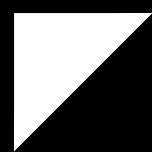
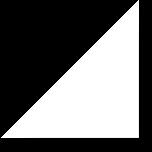
进入Oracle官网https://www.oracle.com/index.html,鼠标悬停于Menu -> Doenload and Trials -> Java -> All Java Downloads,点击进入下载页面。
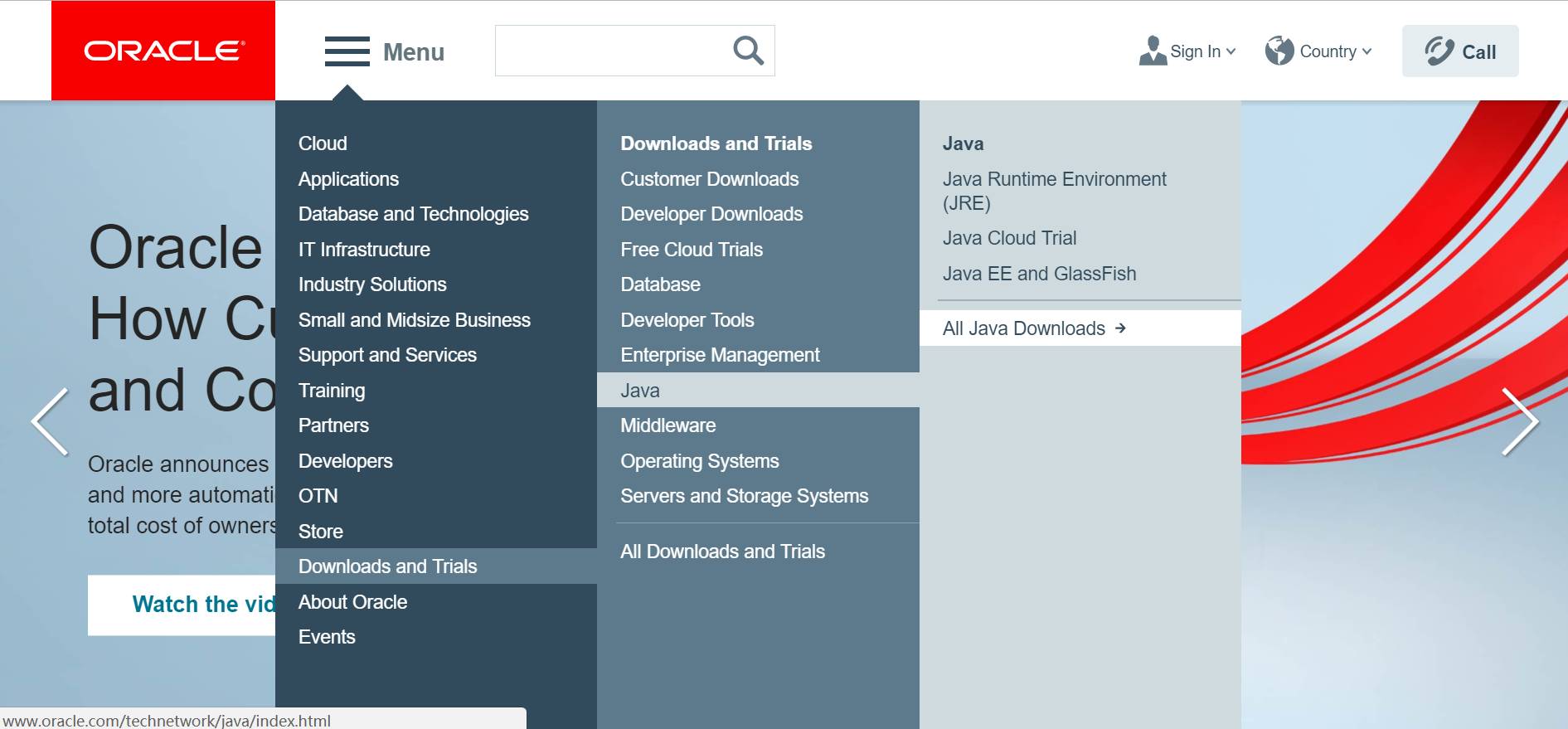
点击选择Java SE。
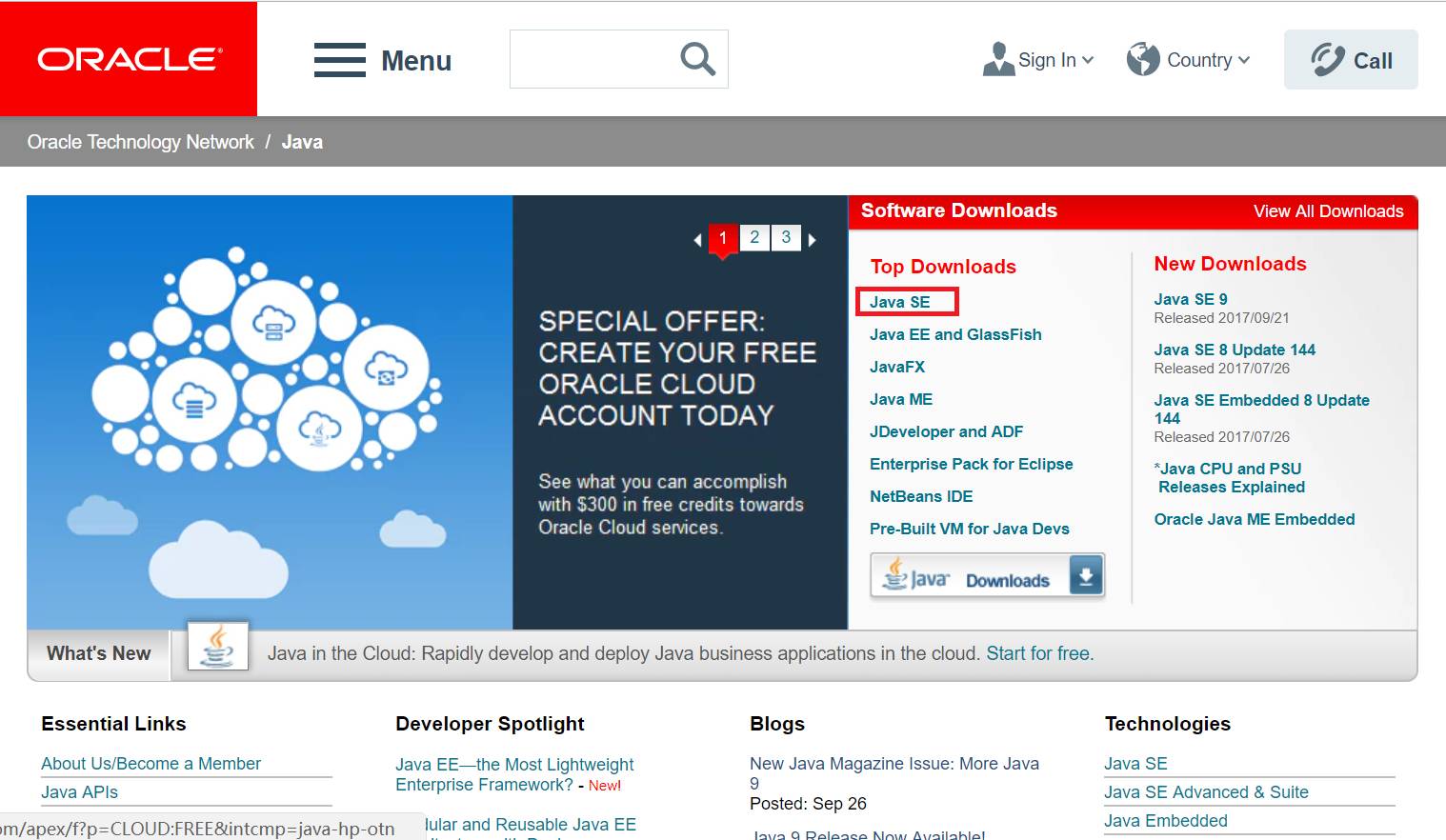
选择需要下载的JDK版本。JDK7以上的版本可以自动配置Java环境,我下载了JDK8。
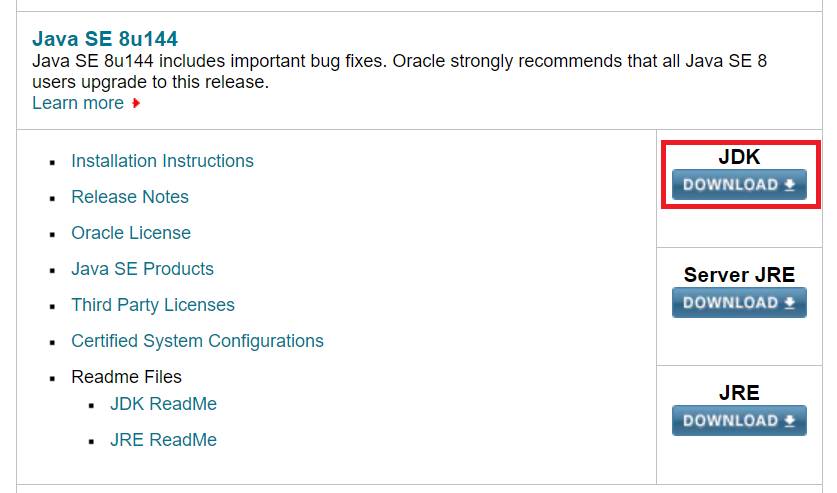
选择与自己电脑系统匹配的安装程序。
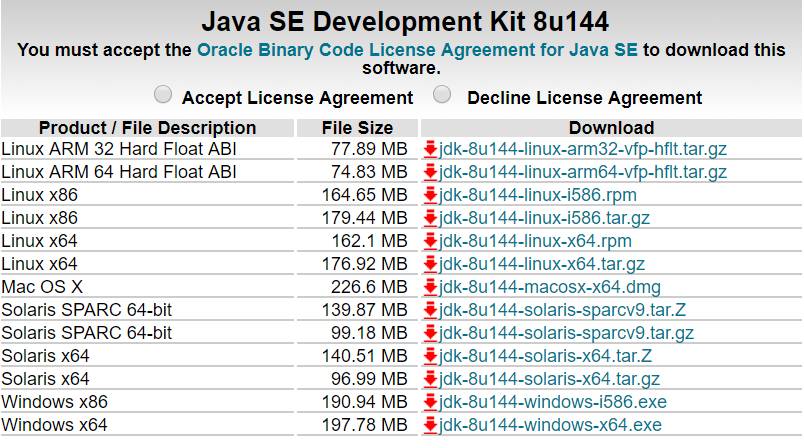
我选择

下载完成后双击安装程序进行安装。疯狂点击“下一步”即可。
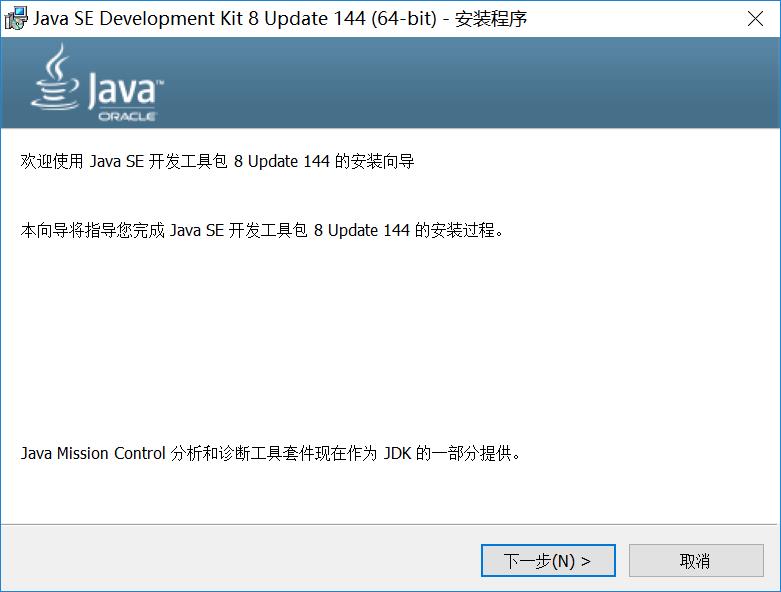
当然,中途我悄悄更改了默认的安装路径。
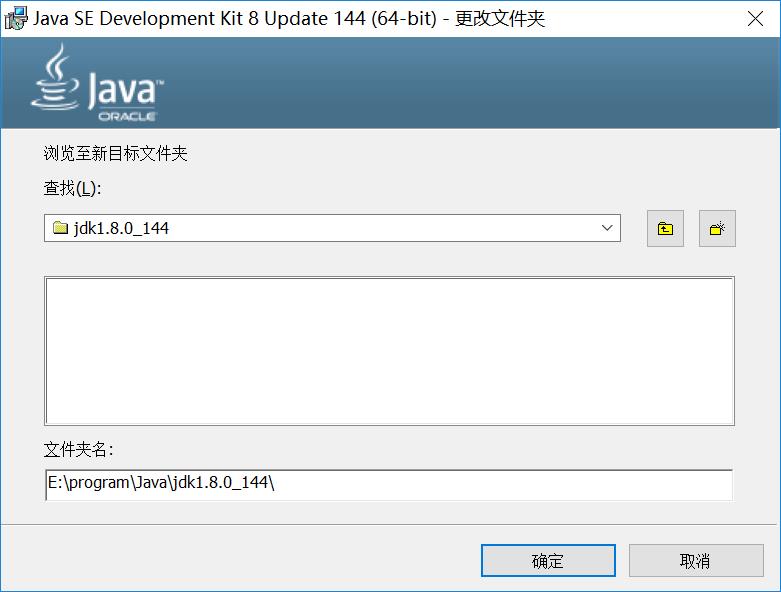
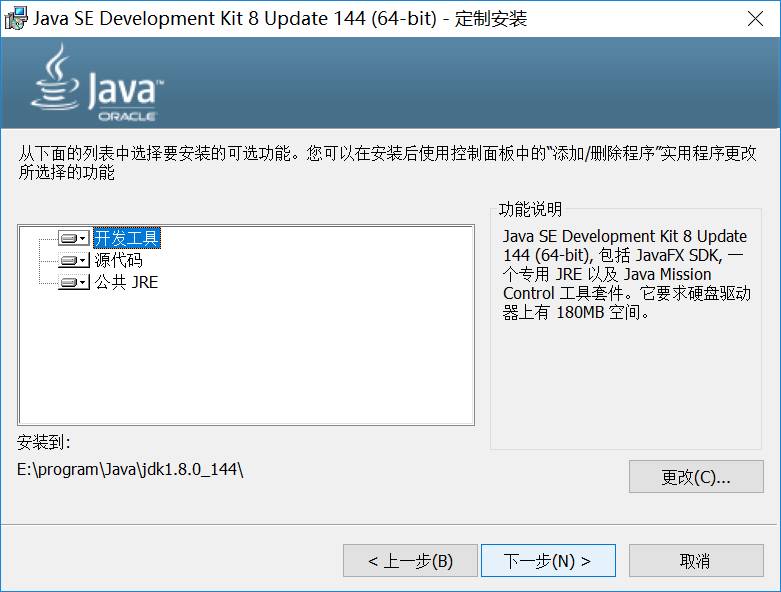
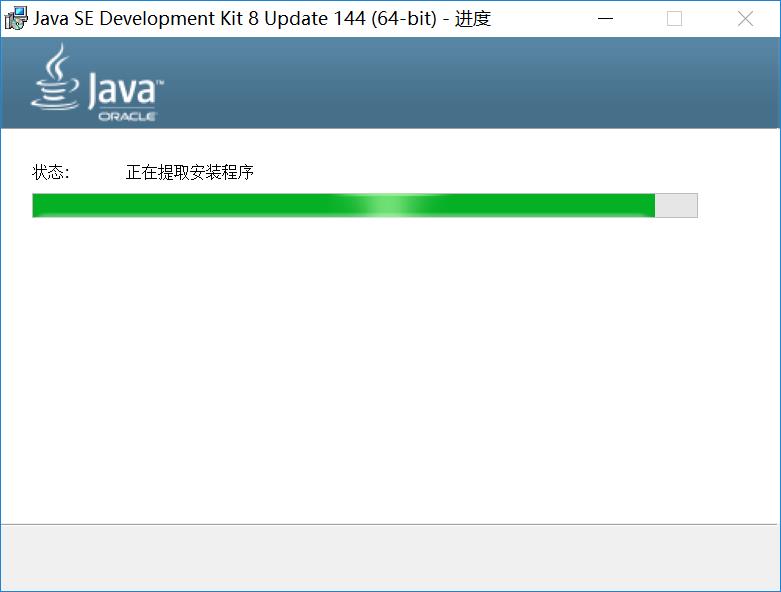
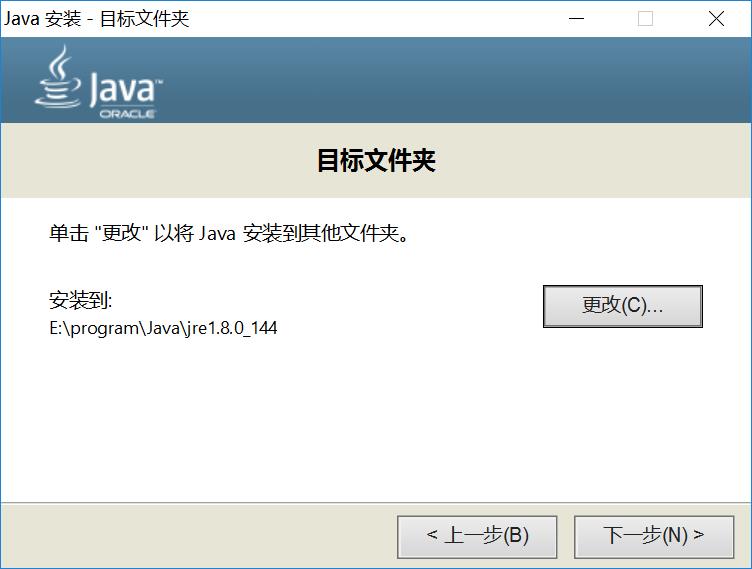
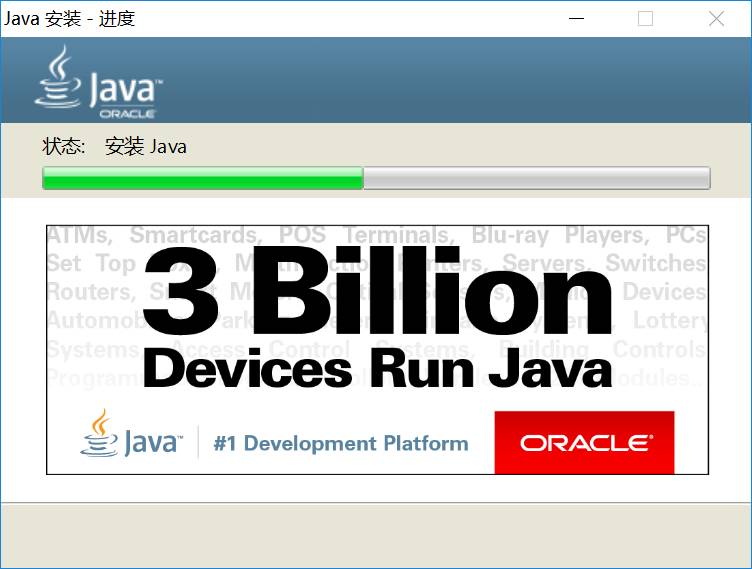
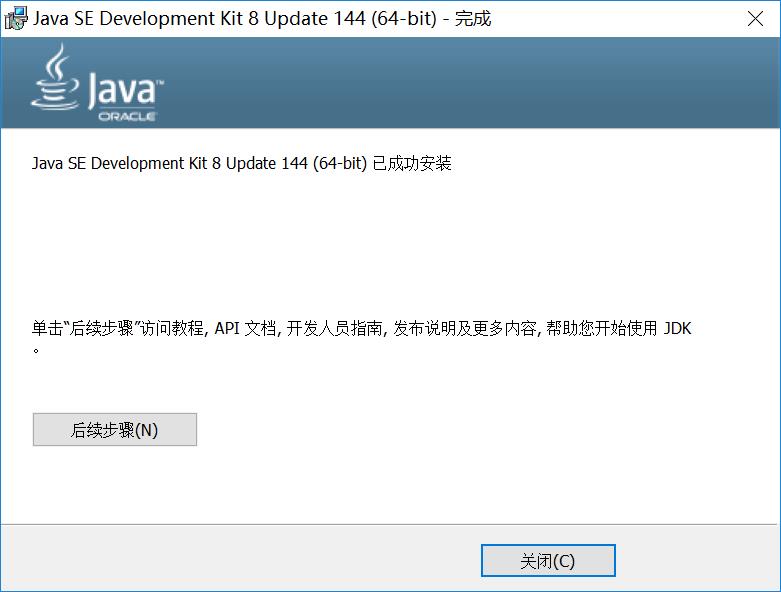
安装完成后,你的Java文件夹下会出现两个文件夹,分别是jdk和jre的安装路径。
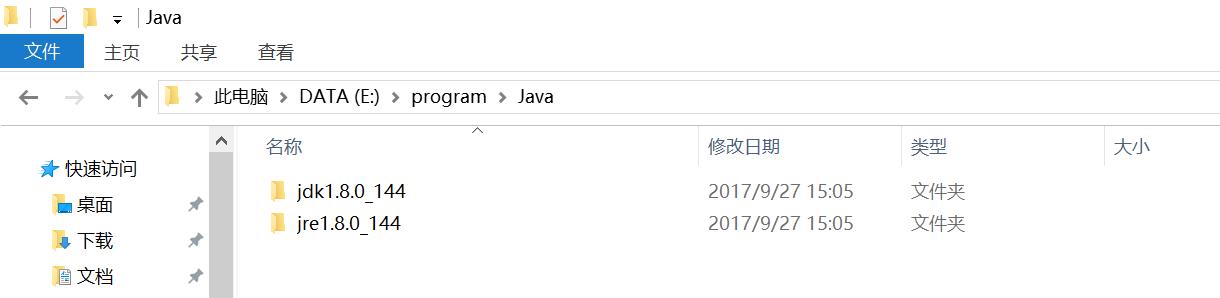
JDK8不需要再手动配置环境变量。测试一下java环境是否搭建成功——
在搜索框中输入cmd,进入命令行程序。
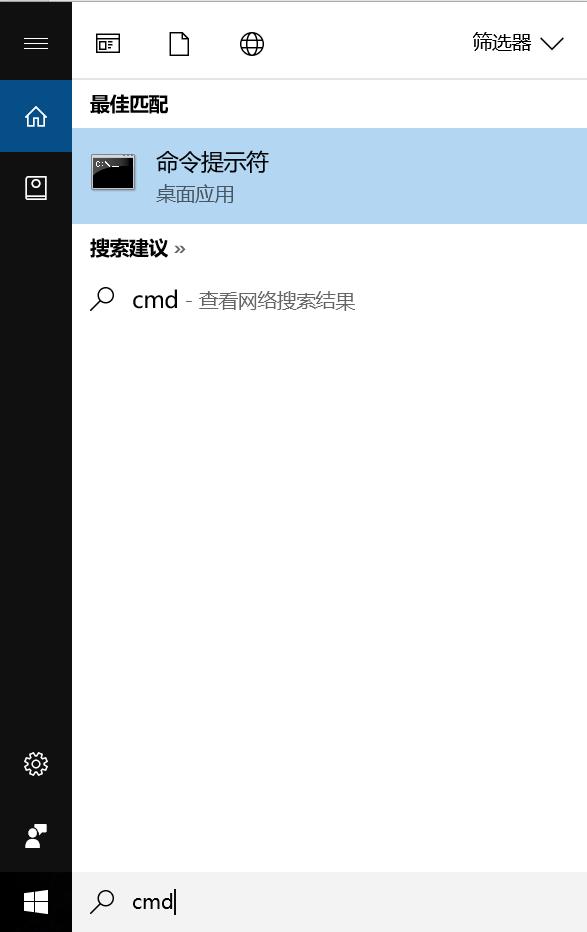
输入“java -version”,回车,若显示出java的版本信息,则说明安装成功。
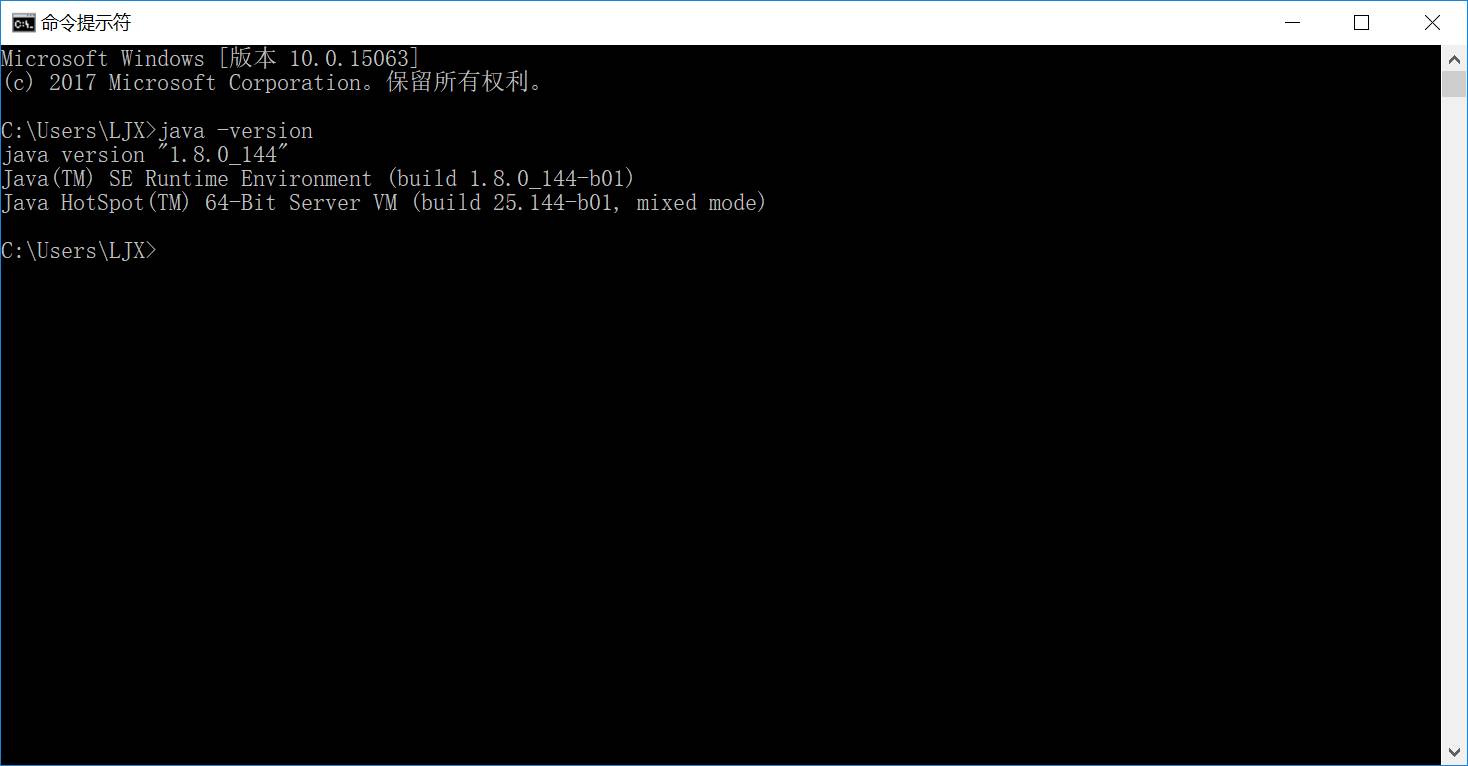
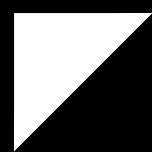
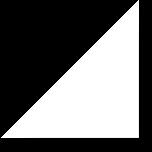
进入官网http://www.eclipse.org/downloads/eclipse-packages/
下载Eclipse IDE for Java Developers
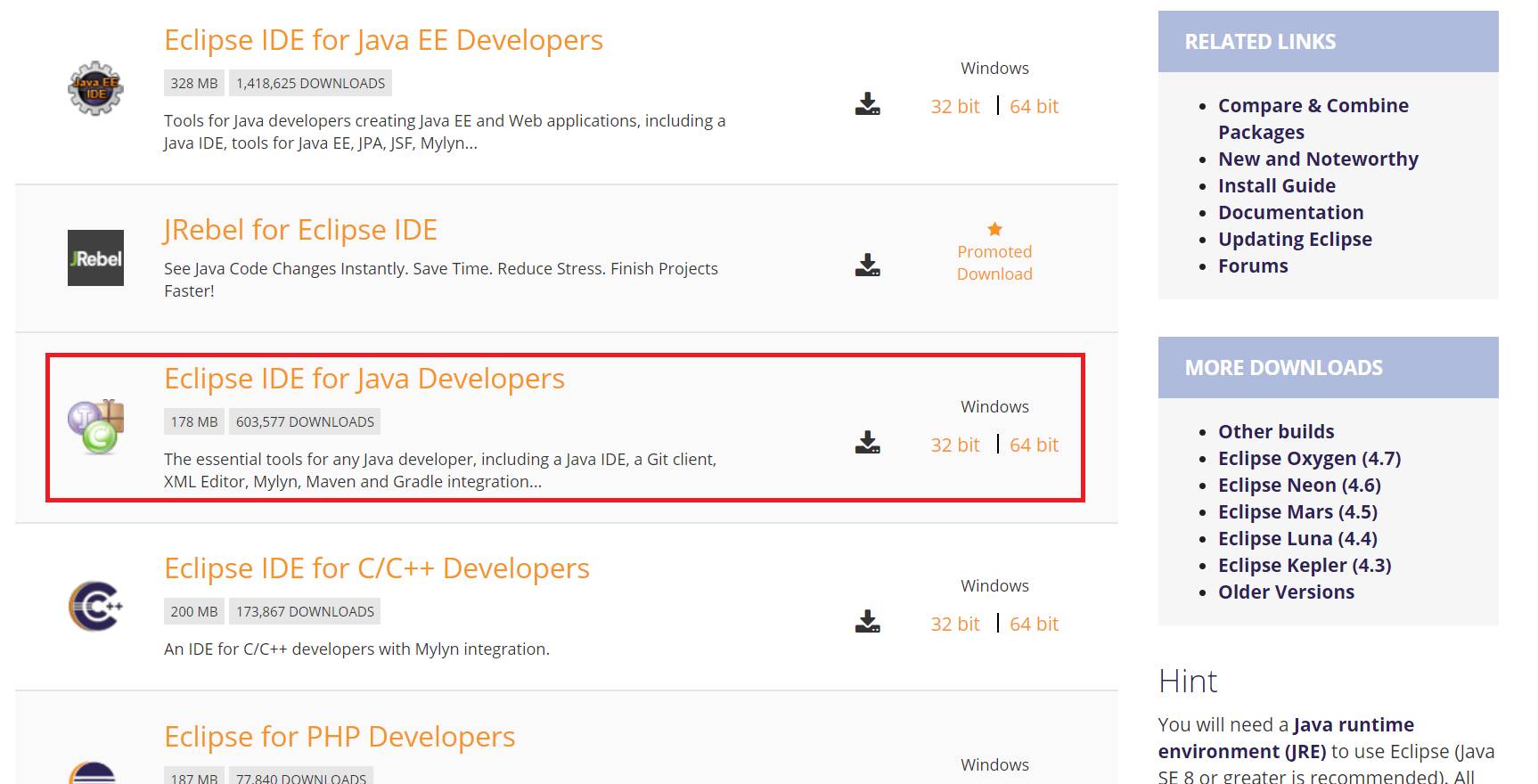
Eclipse无须安装,下载解压之后就可以直接使用——如果你的jre安装成功的话。
打开Eclipse时会弹窗提示你填写一个工作路径,以后你写的程序文件就会保存在这里。
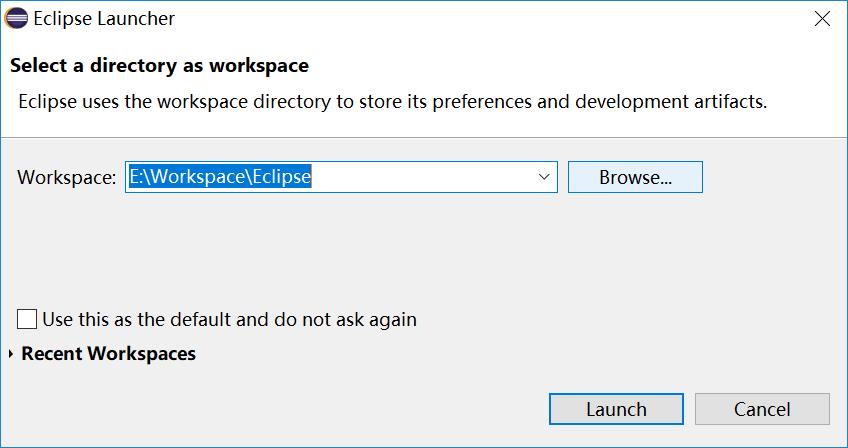
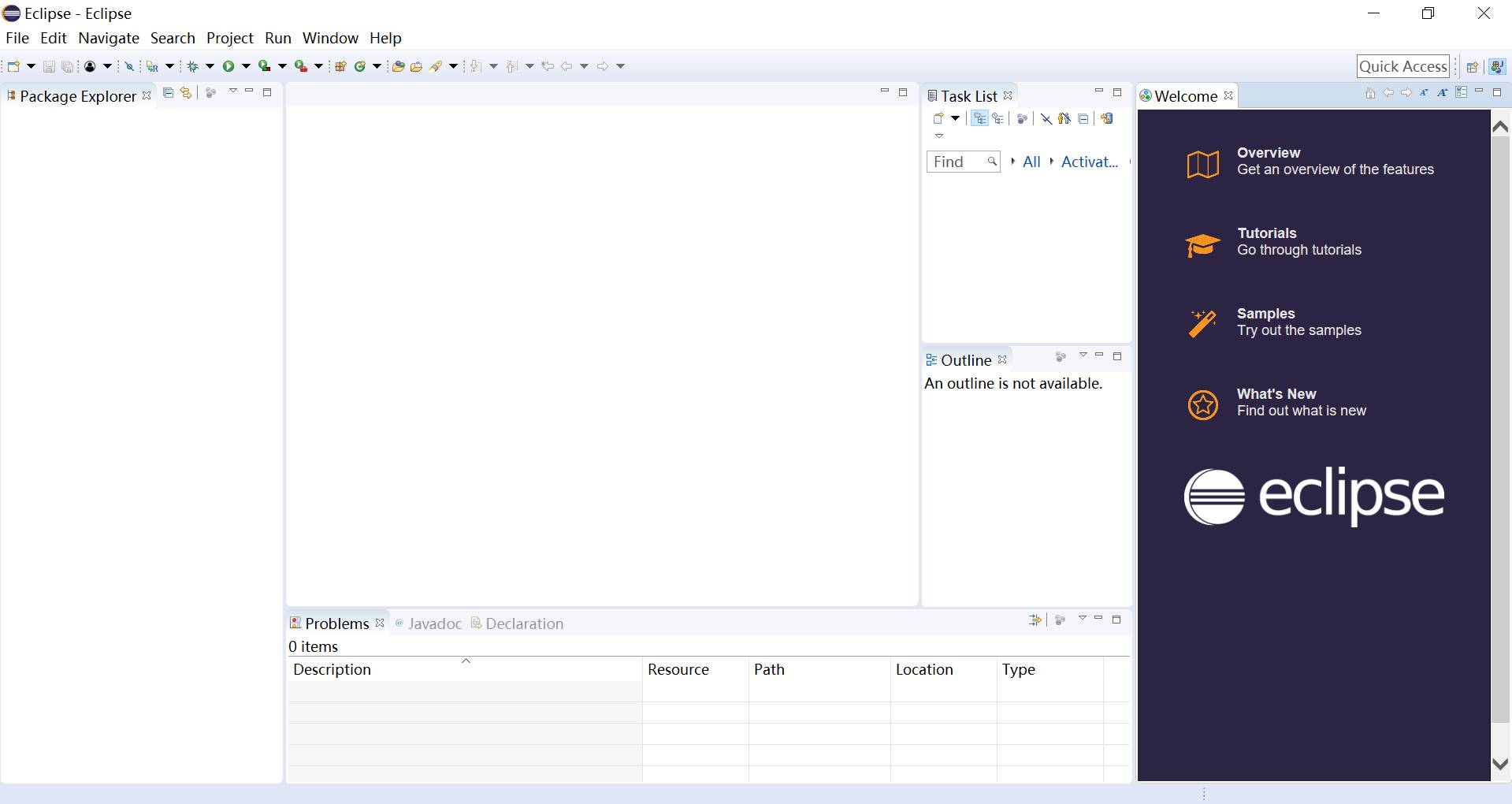
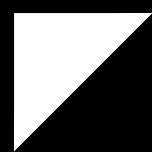
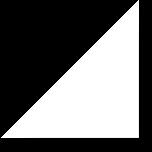
进入官网https://www.r-project.org/,点击右侧Download下方的CRAN。
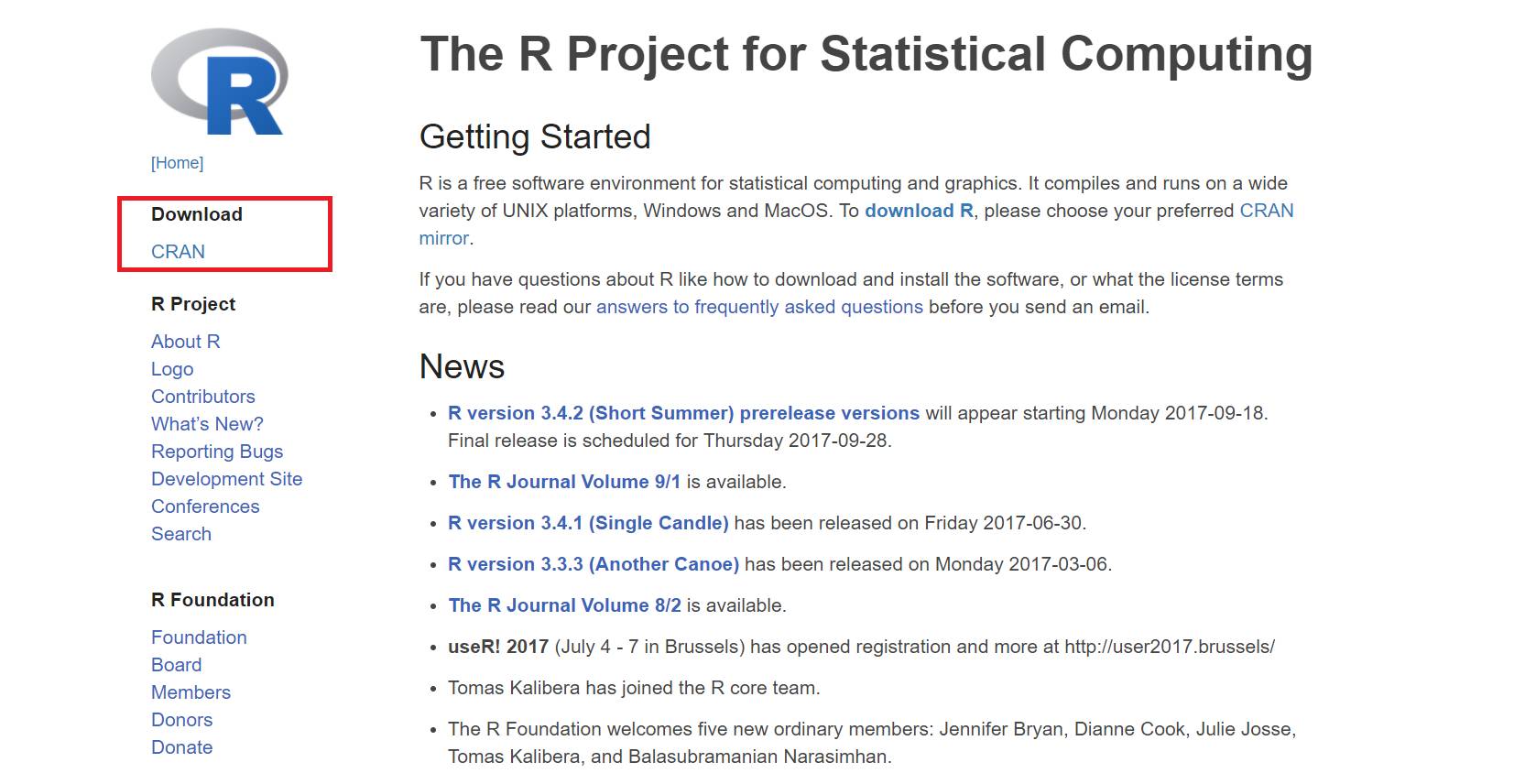
选择一个镜像链接。
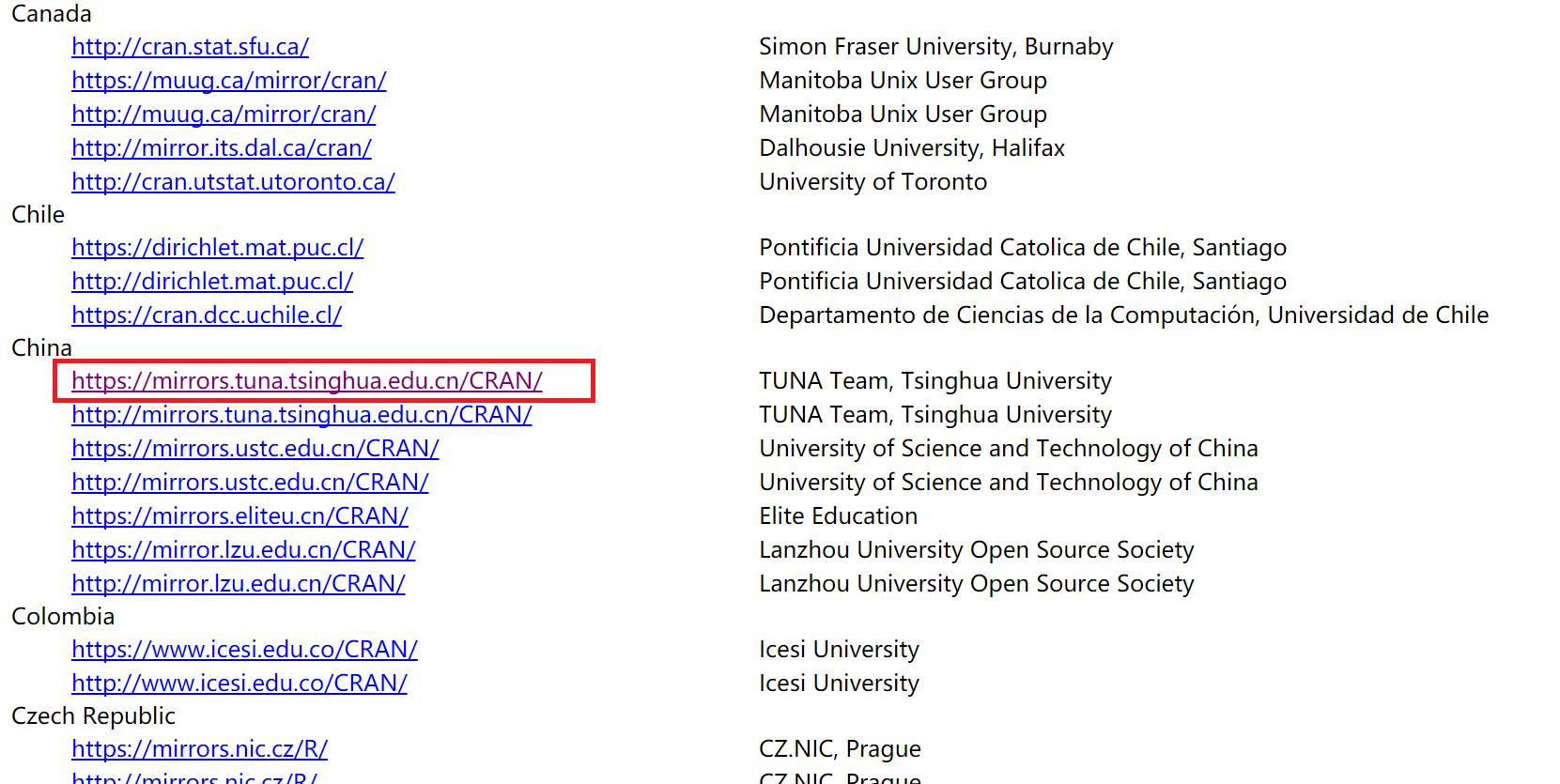
根据你的电脑系统下载相应的R,我需要下载的是R for Windows。
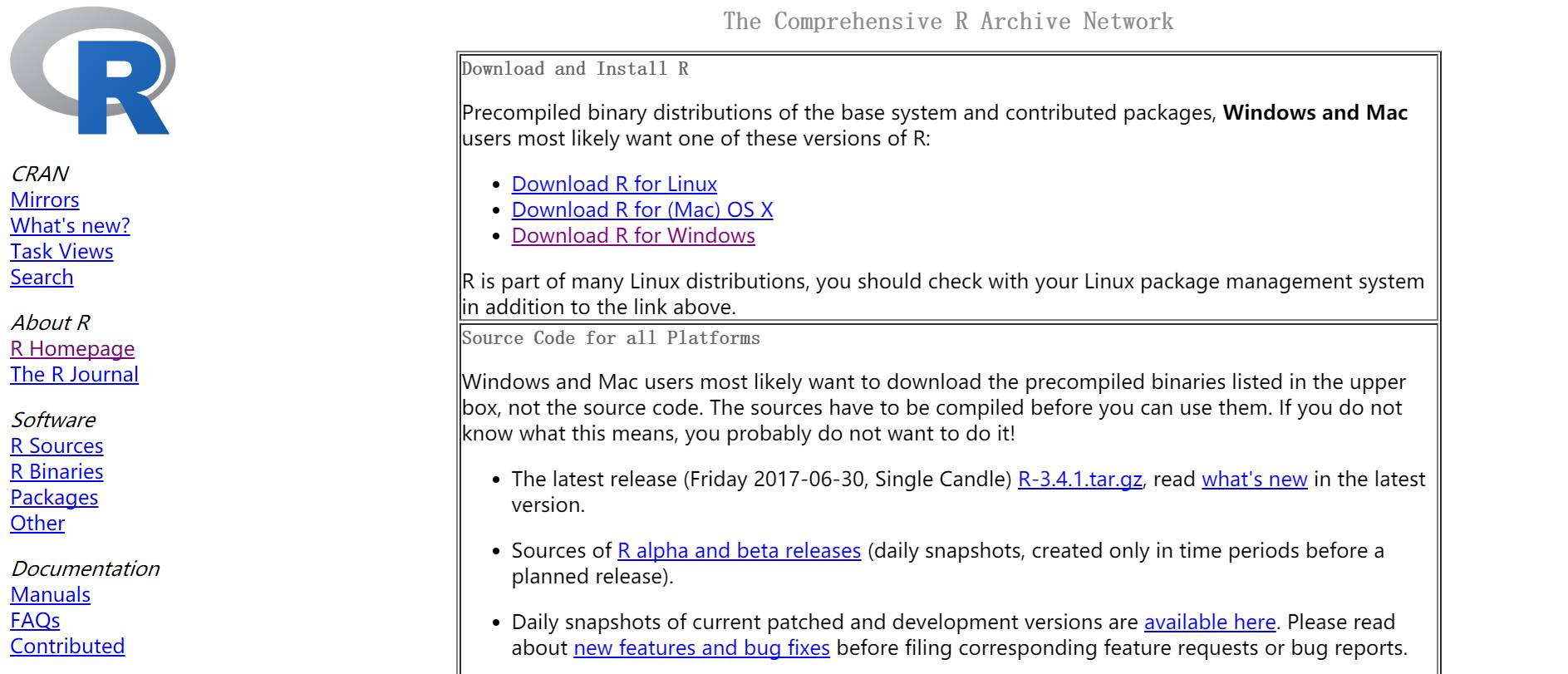
点击进入,选择“base”。
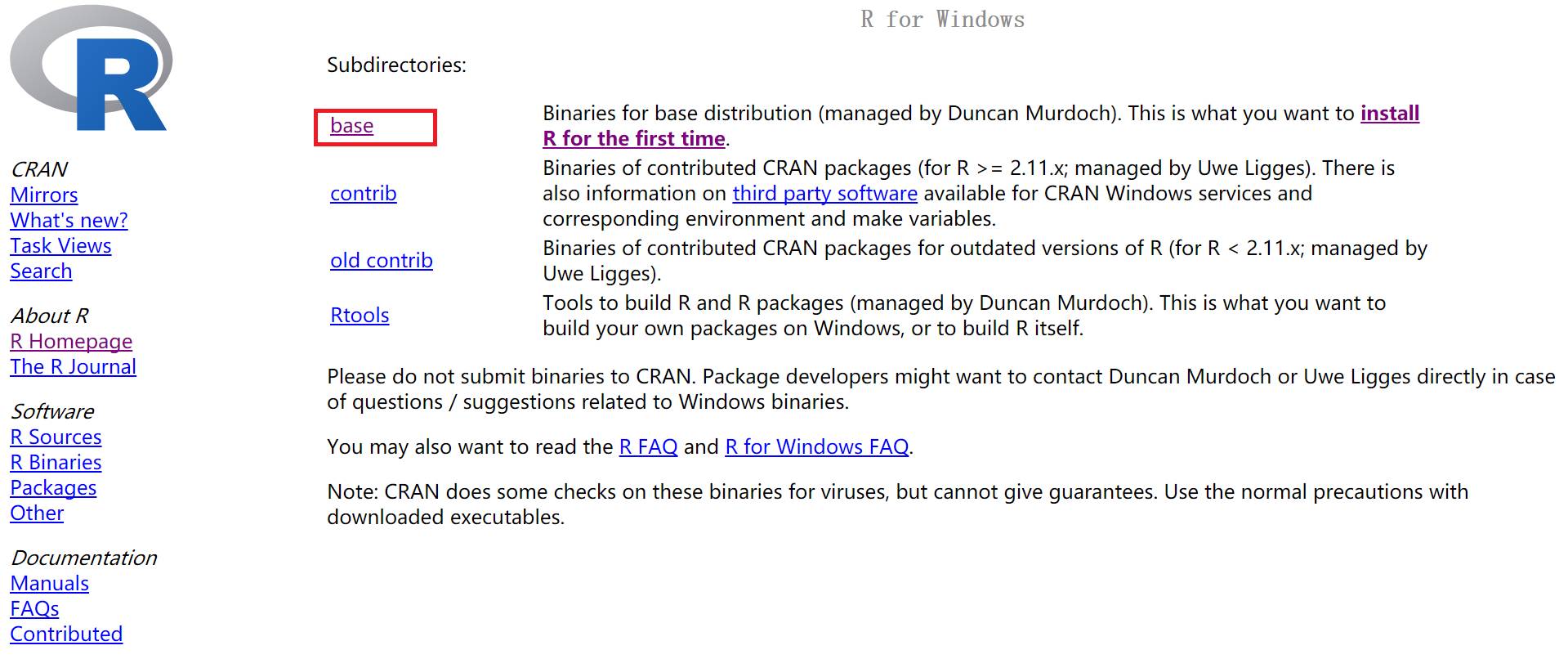
进入下载页面。点击“Download R 3.4.1 for Windows”这五个蓝光闪闪的大字。
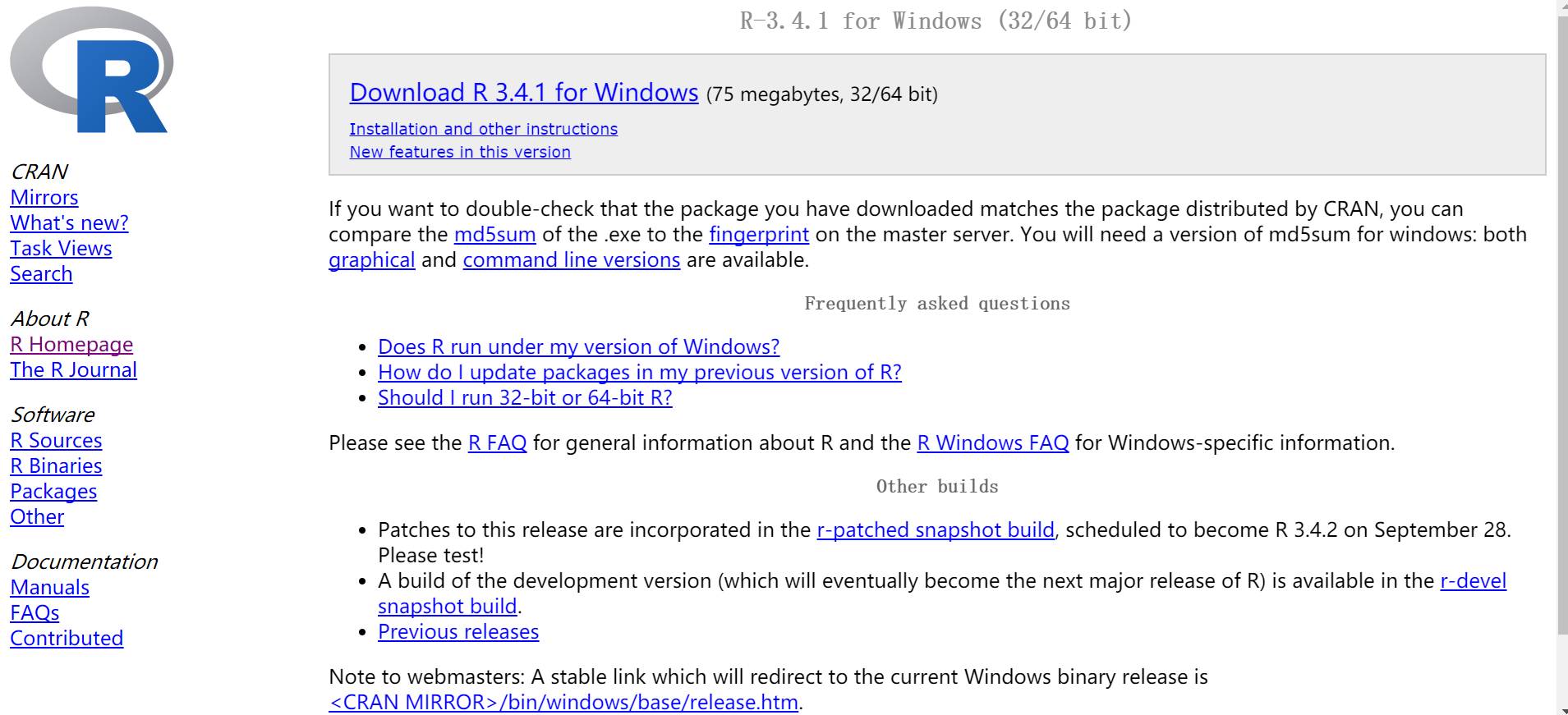
你将会得到一个R的安装程序。

双击它,开始安装。
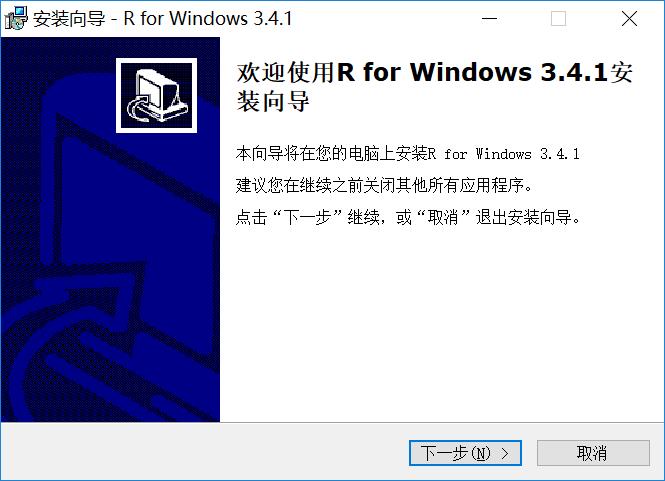
疯狂点击“下一步”。
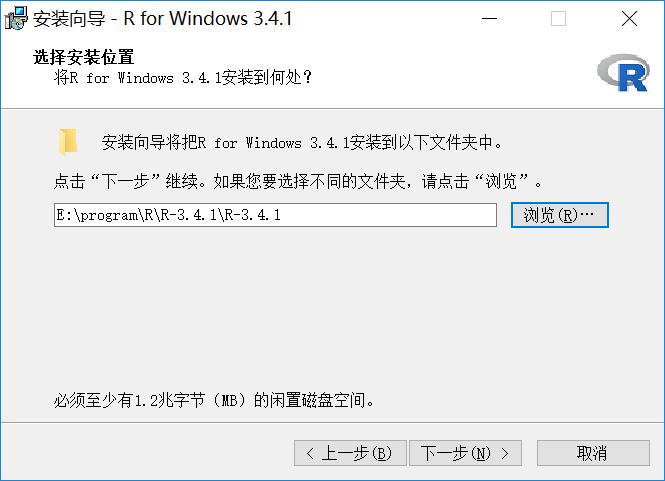
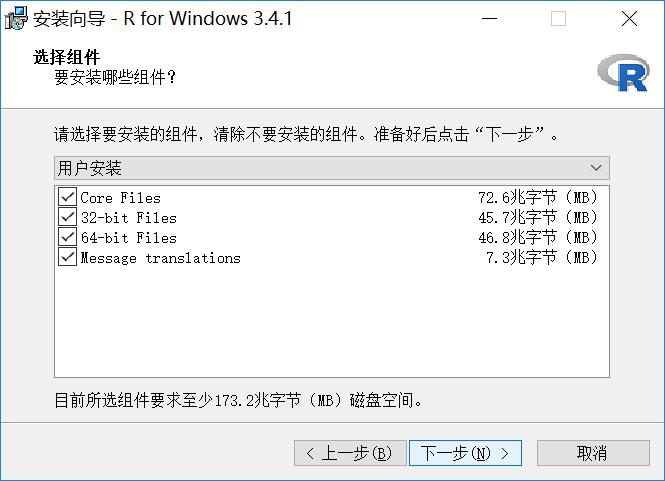
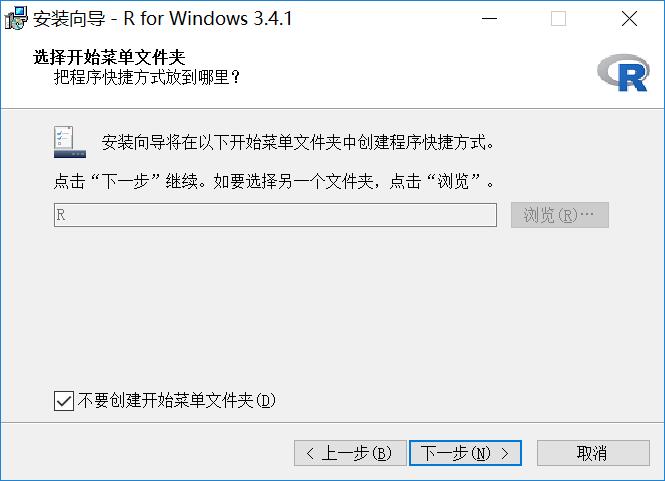
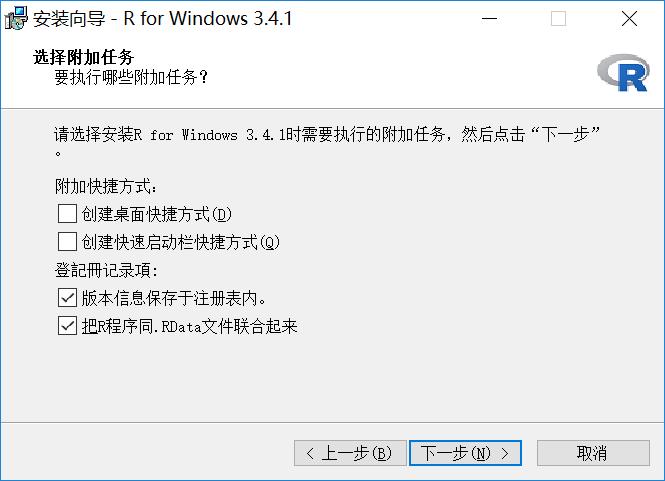
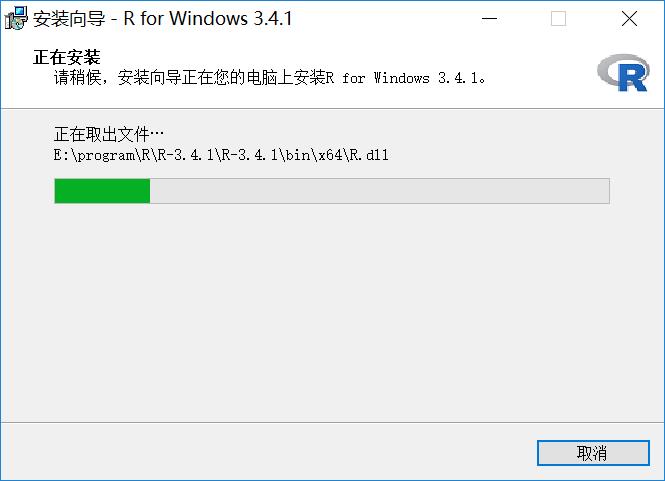
完成R的安装。
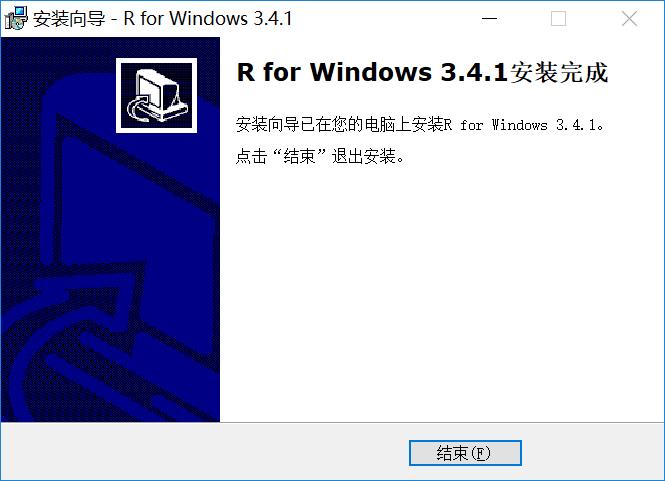
下面让我们来test一下R是否安装成功。
进入R的安装目录下的bin文件 -> x64,双击打开Rgui.exe
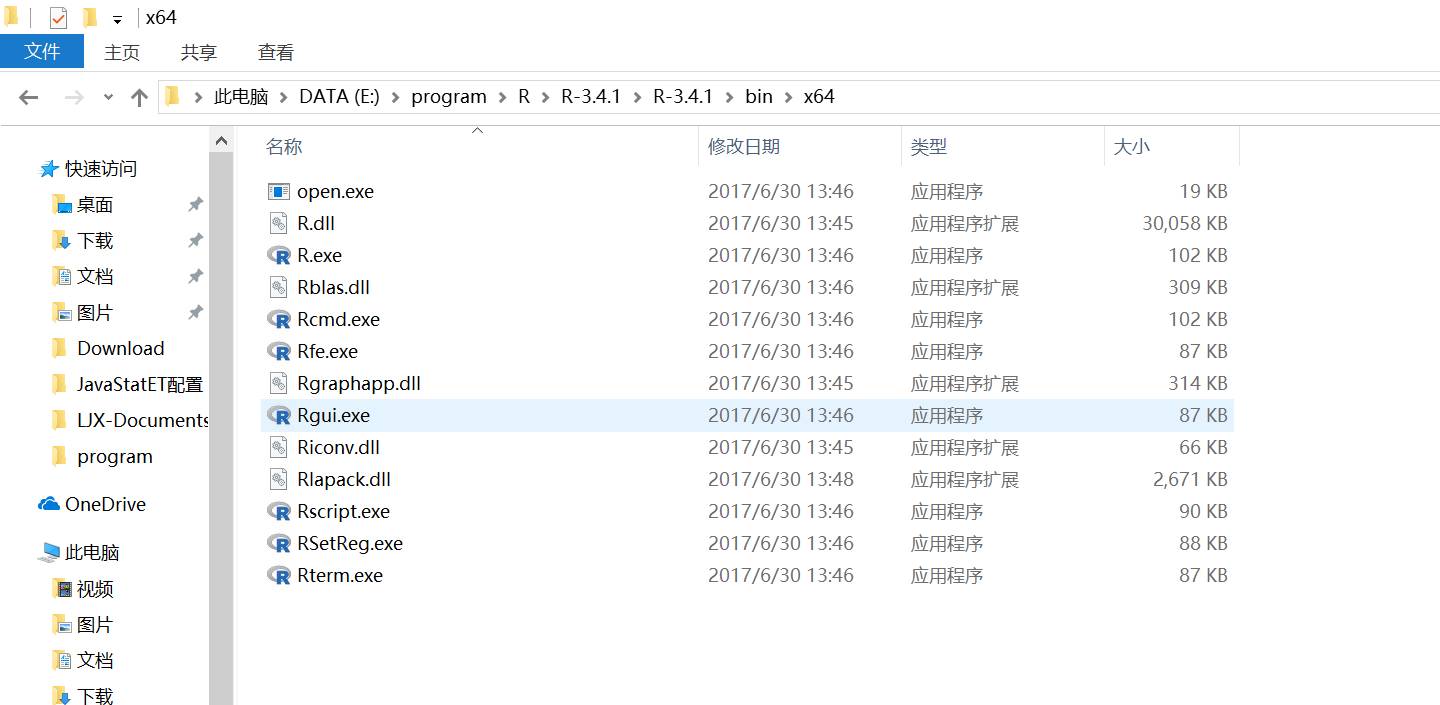
可以在Console中看到R的运行环境已启动。
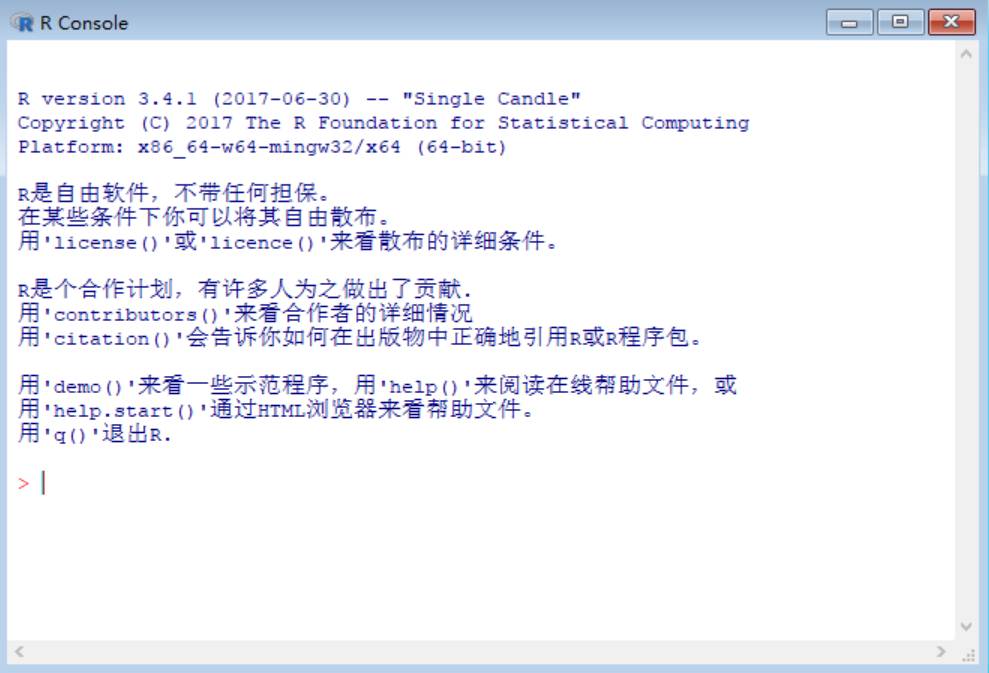
输入print("Hello"),测试是否能够运行成功。
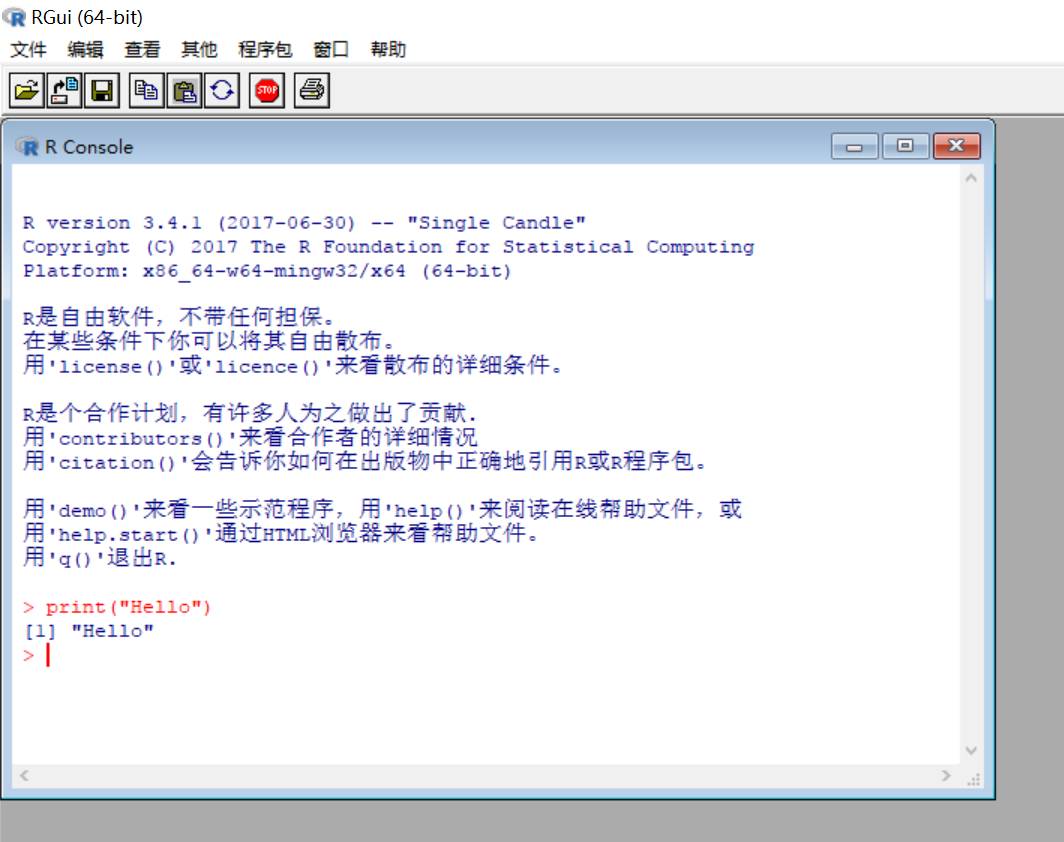
——瞧,它在跟你say Hello。
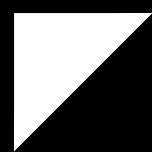
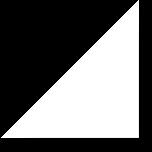
在R Console中输入:
install.packages(c("rj","rj.gd"),repos="http://download.walware.de/rj-2.0")
等待下载安装rj包。
受网络稳定性的影响,这句代码可能要执行好几次才能成功。
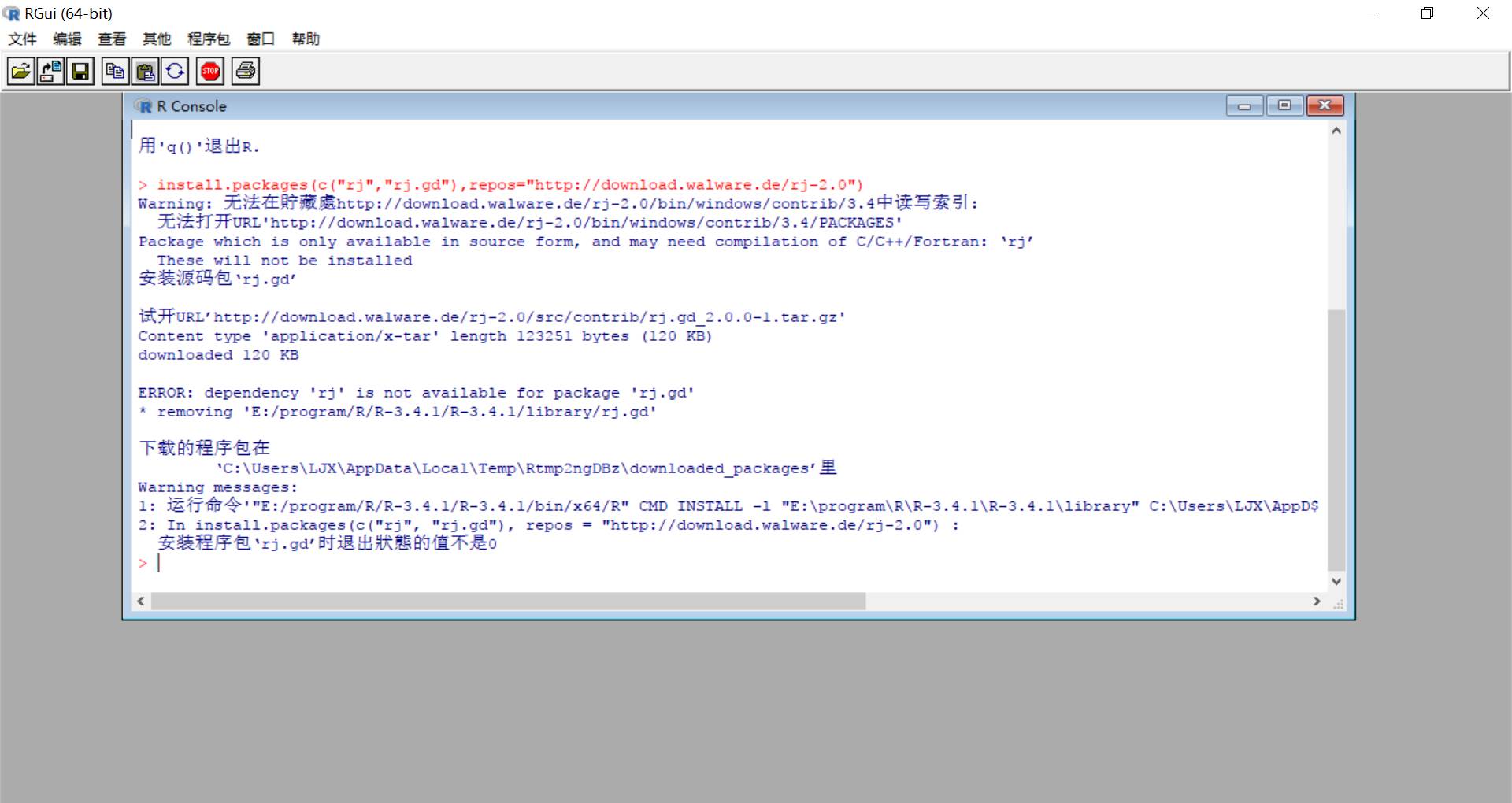
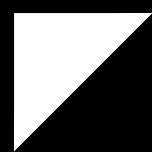
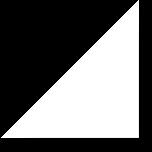
打开Eclipse,Help -> Install New Software,在Work with后面填入http://download.walware.de/eclipse-4.6
然后选择Select All,一路Next。

这是一个漫长的等待过程,比约会前等待女朋友化妆更加让人忐忑不安。同样,这个过程也可能会因为网络因素等各种莫名其妙的问题而重复好好好好好几次。
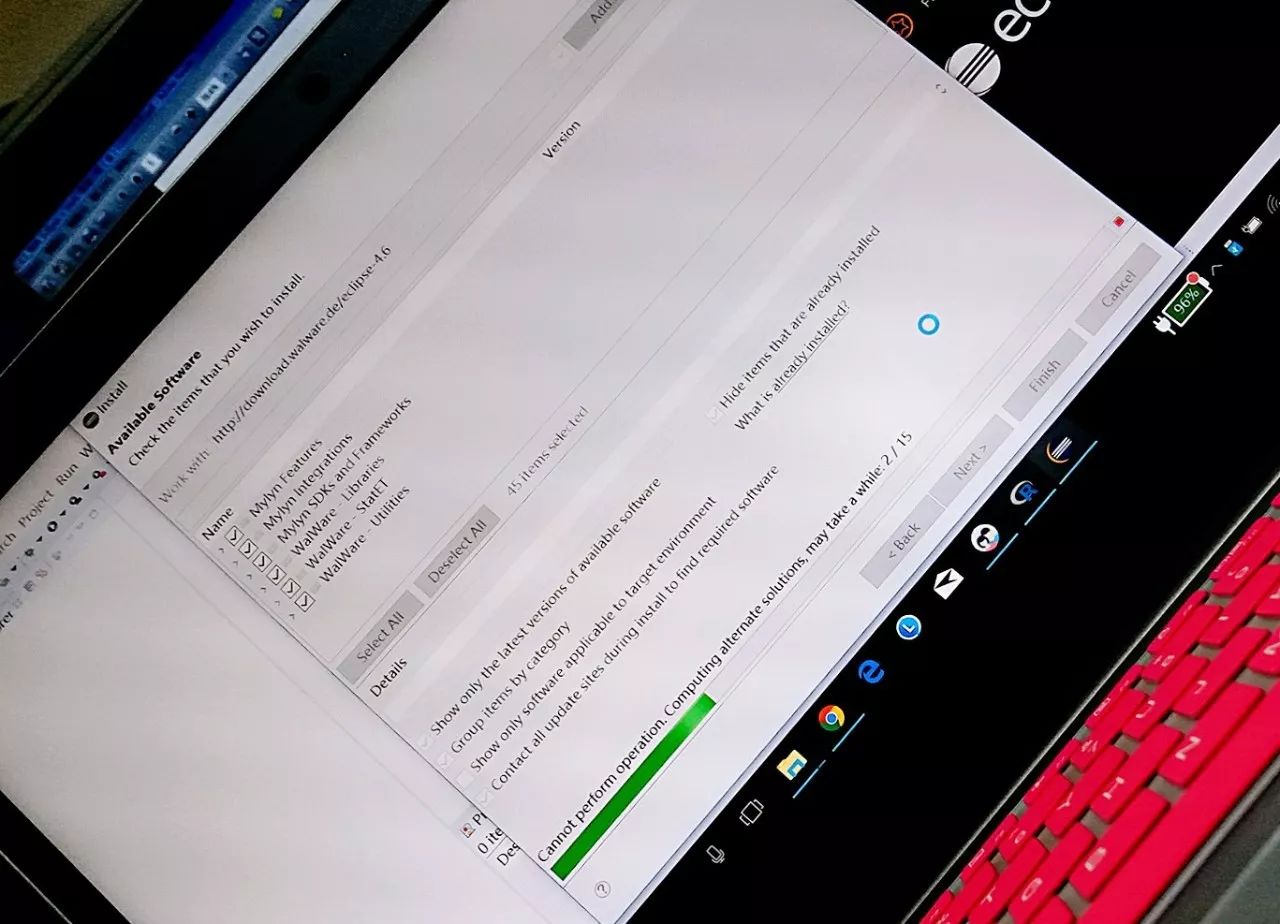
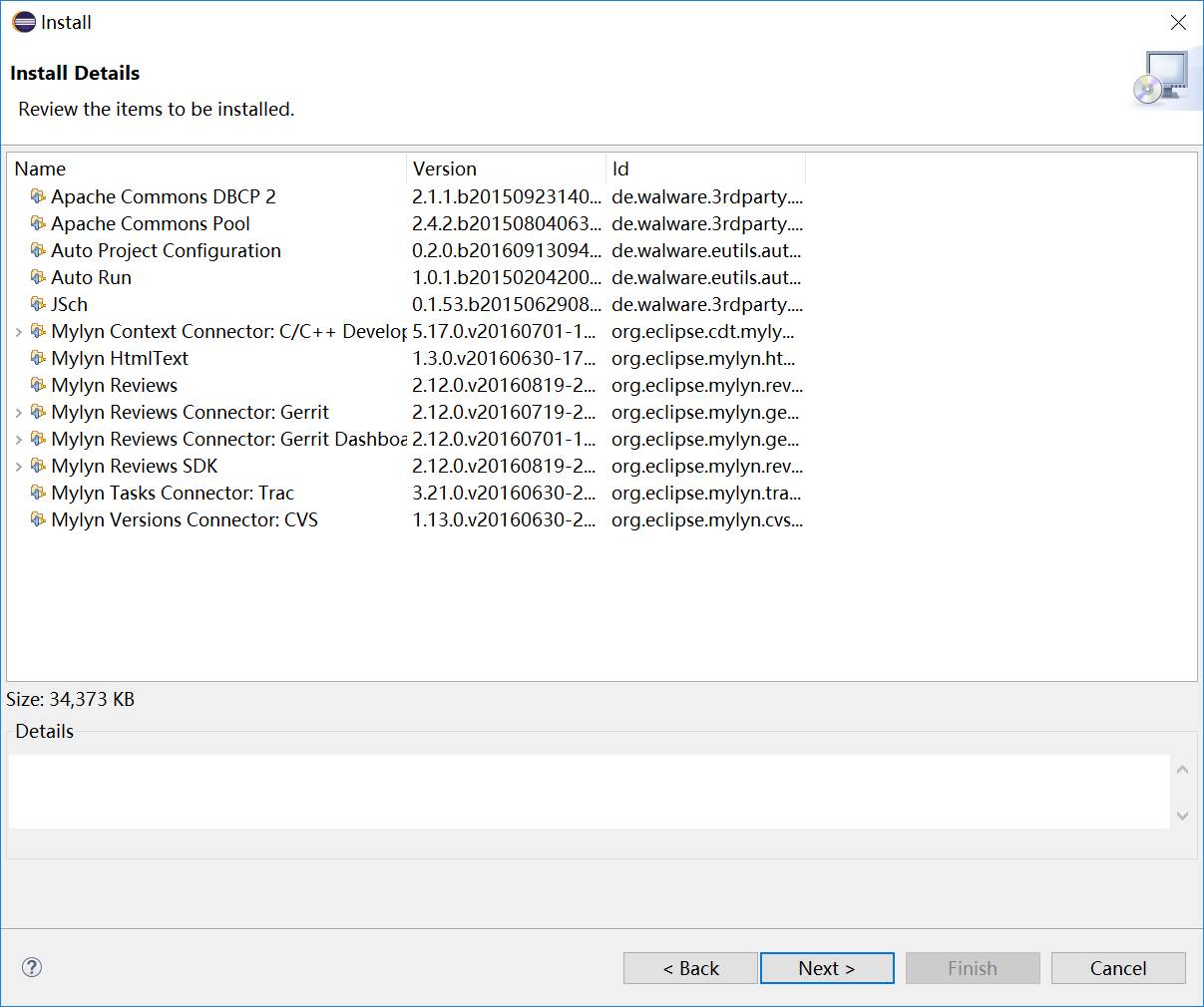
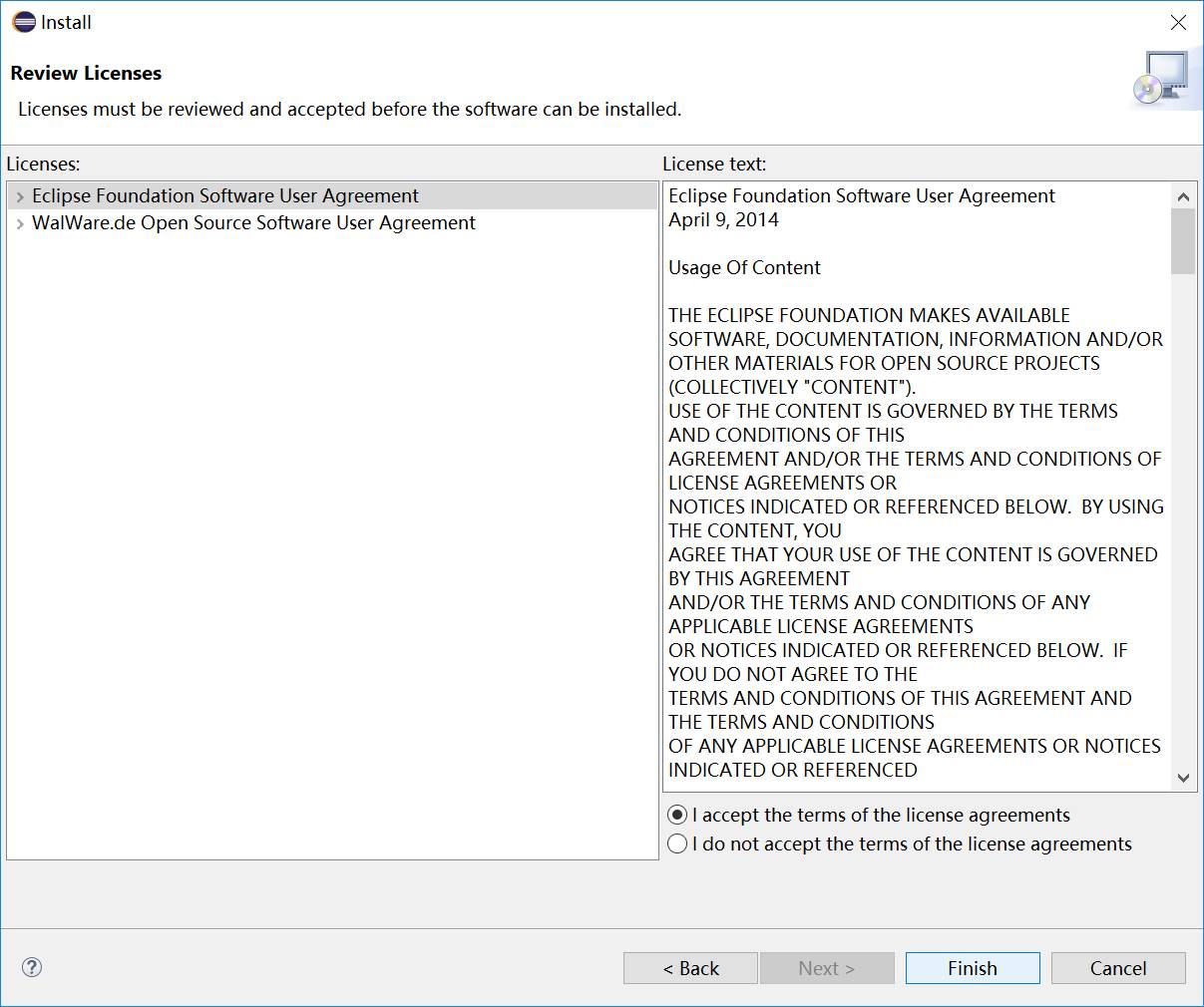
最终完成StatET插件的安装。
下面来配置StatET插件。
打开Eclipse,选择Window -> Preferences -> StatET -> Run/Debug -> R Environments,点击右侧的Add...
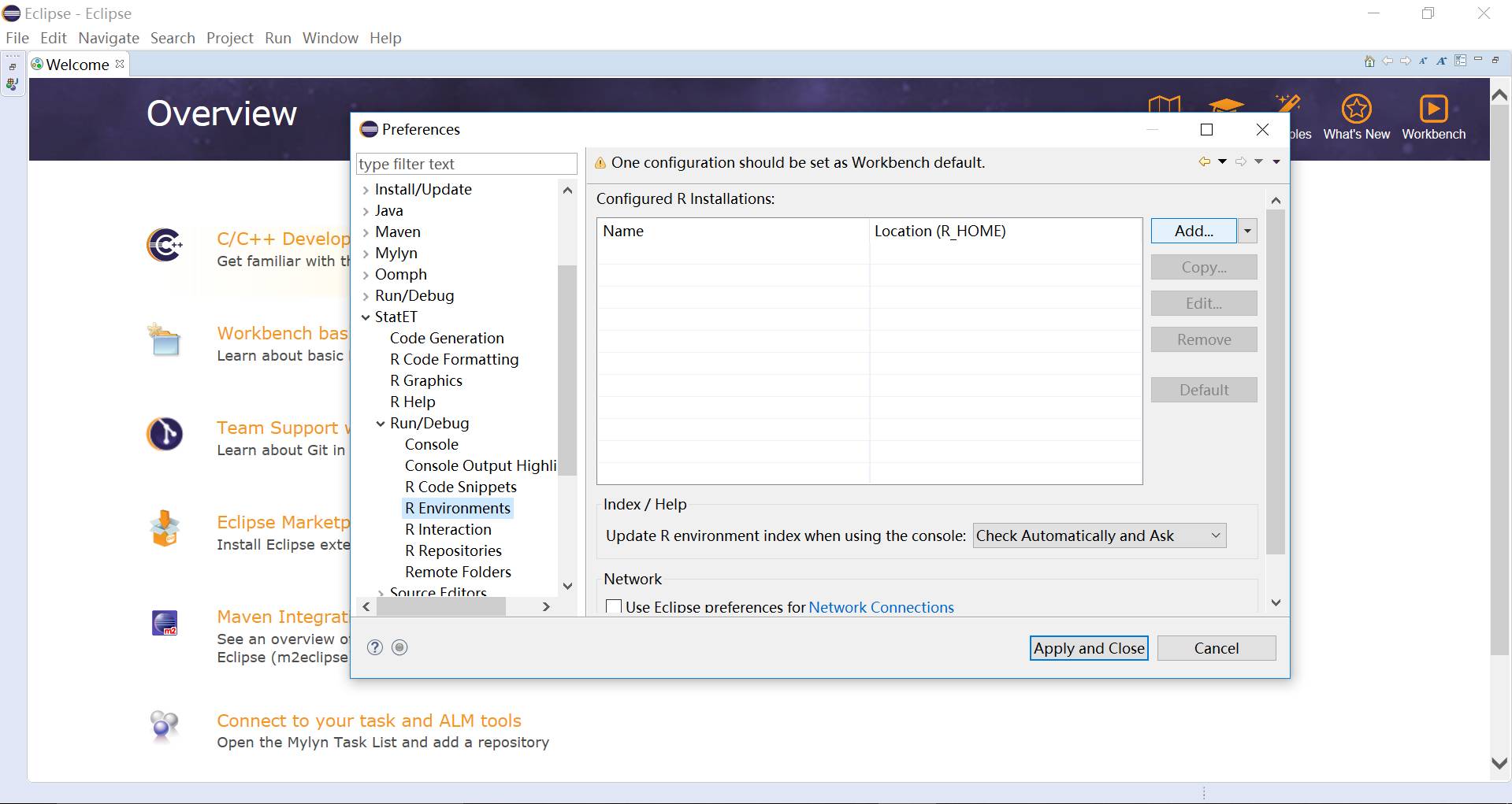
在弹出的窗口中,添加R的环境配置。Name可以随便填写,Location(R_HOME)即为R的安装路径,用以读取R工具包的相关数据。
填写好后保存即可。
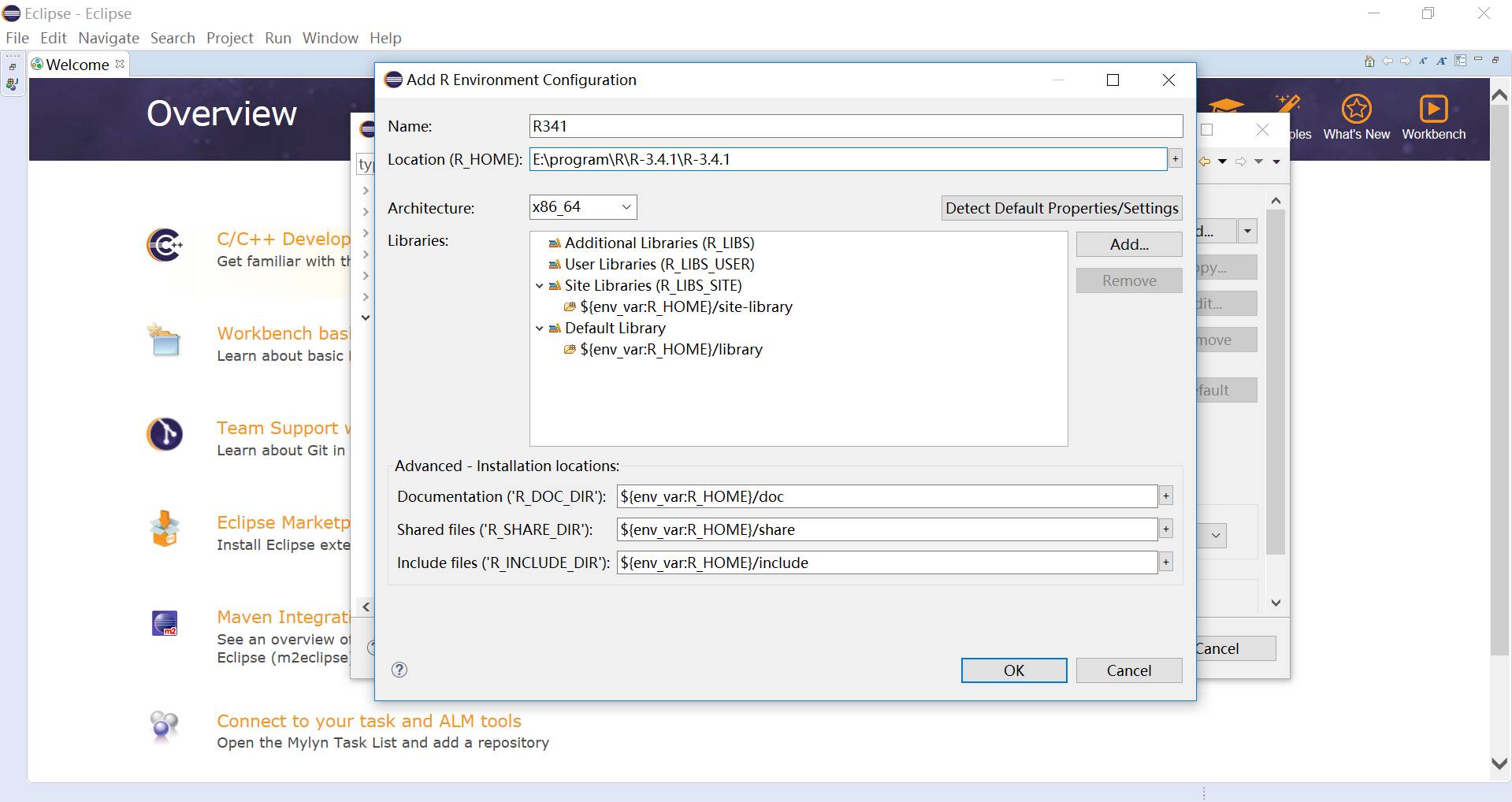
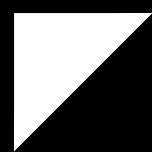
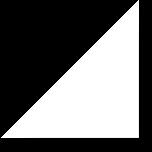
在Eclipse中点击File -> New -> Project
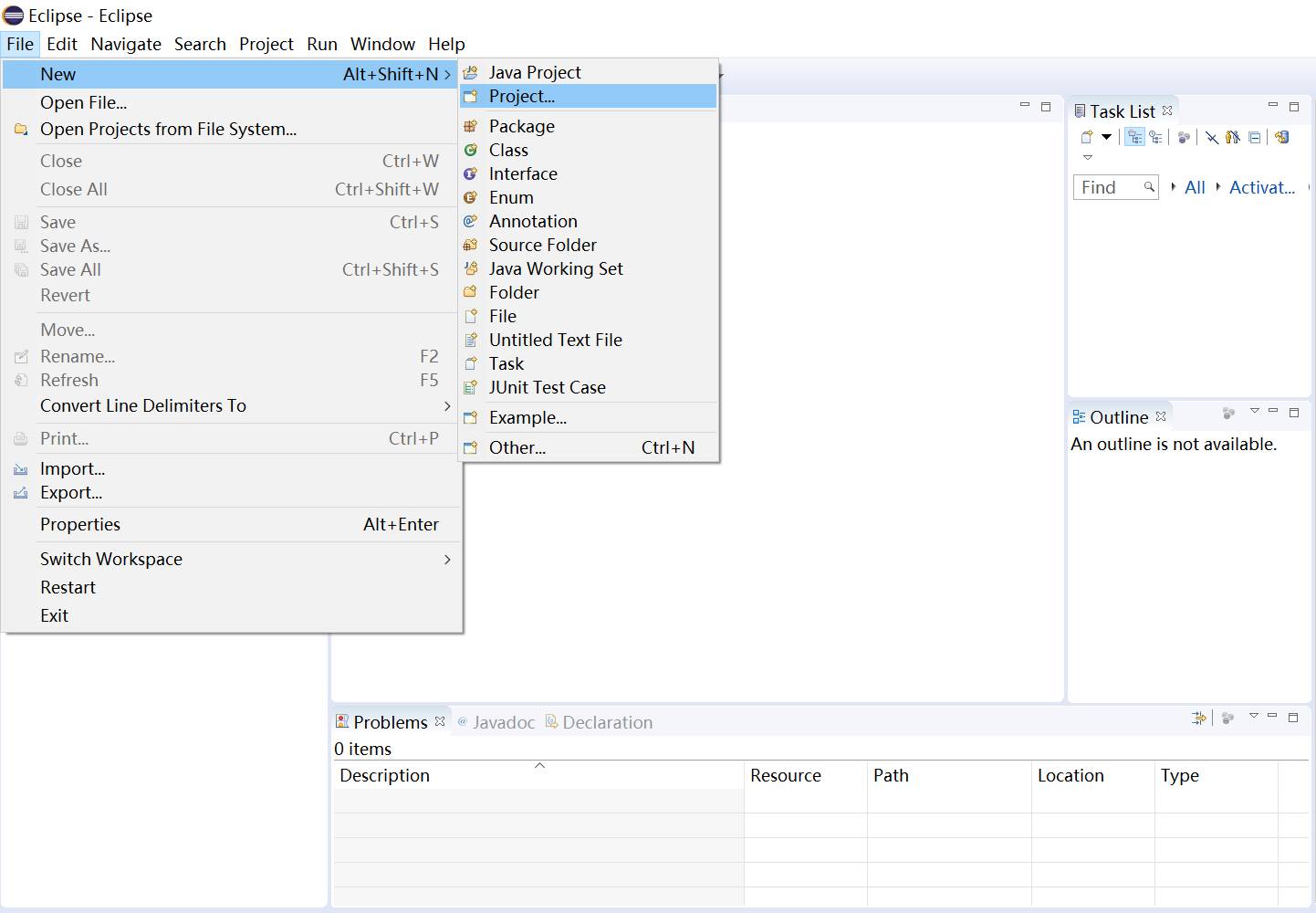
选择StatET -> R Project。
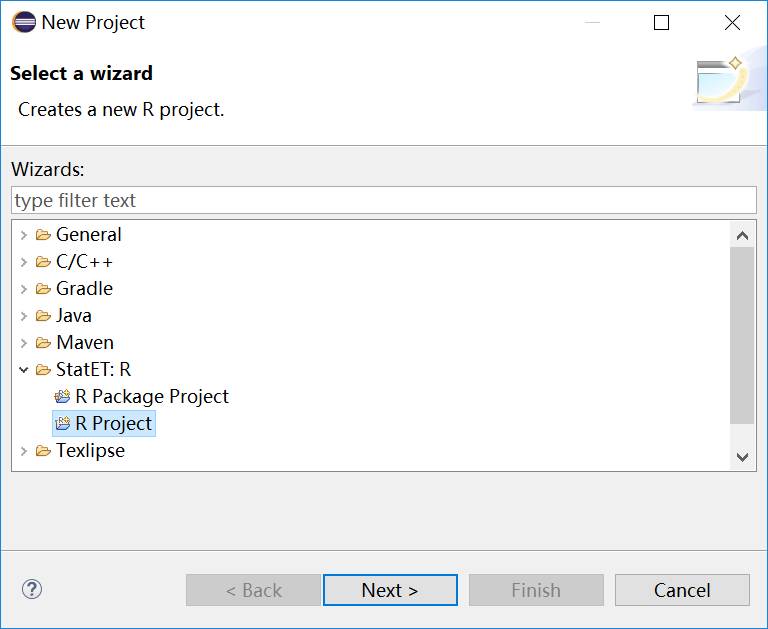
输入项目名称,创建一个R项目
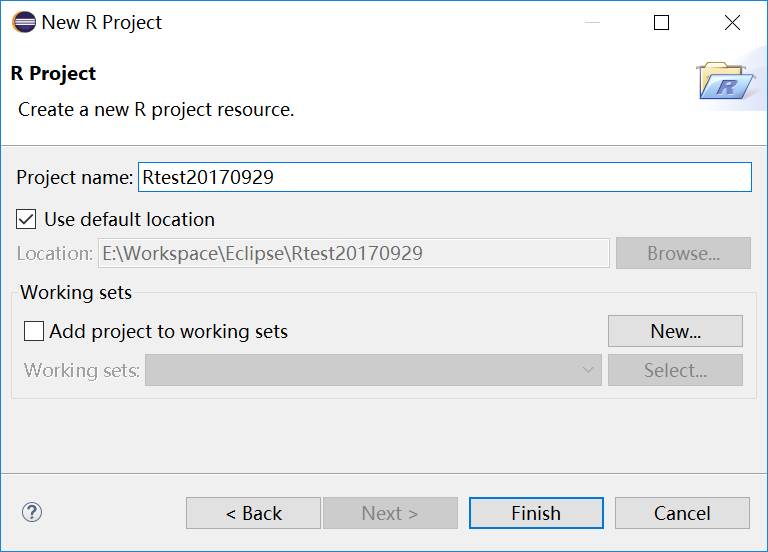
对着刚刚创建的项目点击鼠标右键 -> New -> R Script File
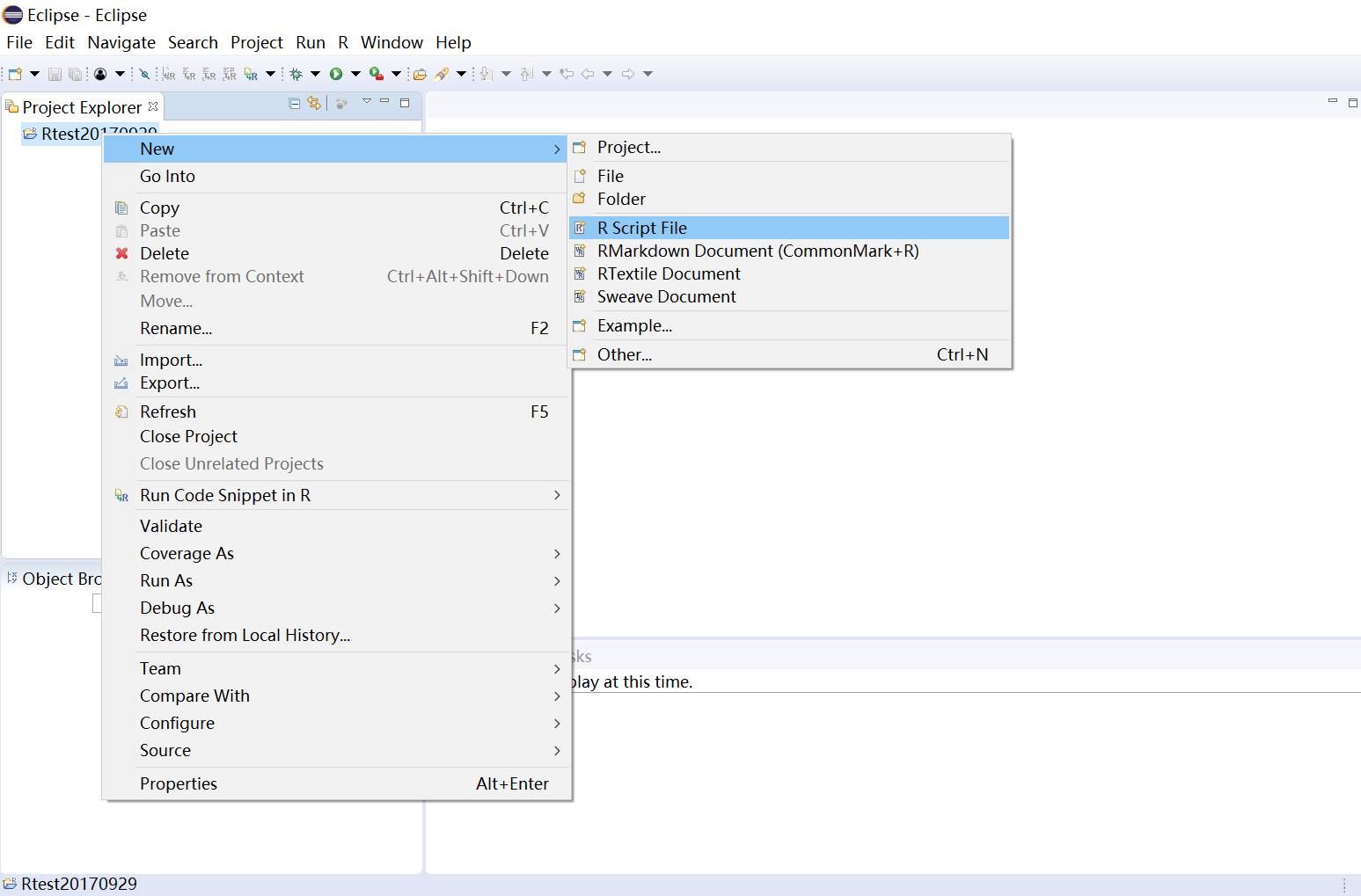
输入文件名称,创建R文件,即可在R文件里编写代码。
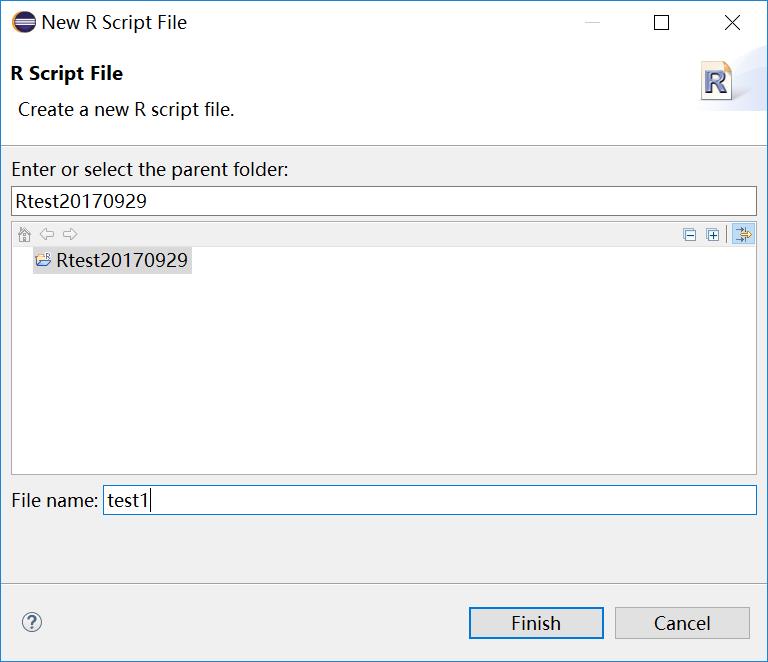
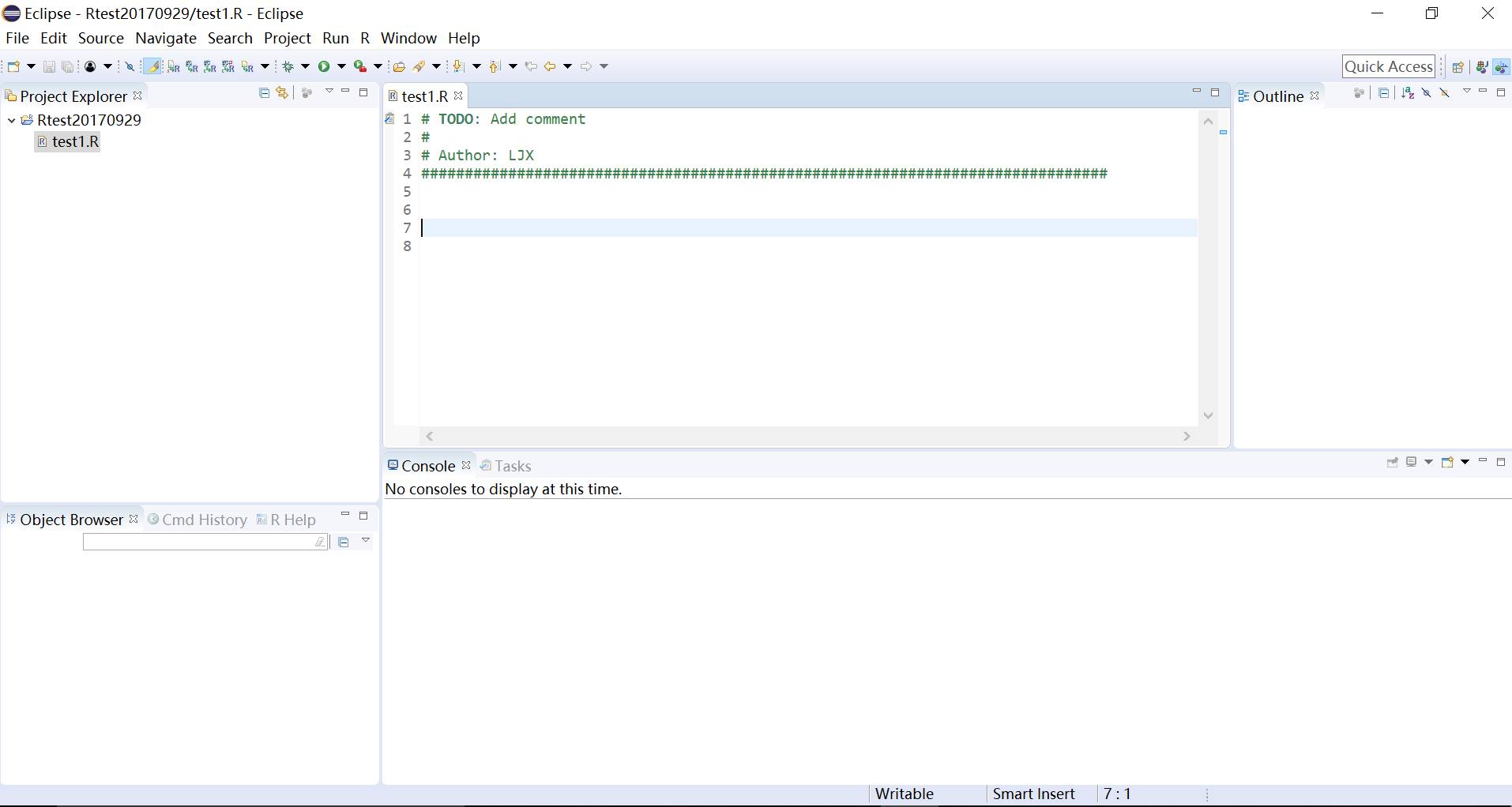
在运行R代码之前,要先配置好R的运行环境。
对着刚刚创建的项目点击鼠标右键 -> Run As -> Run Configurations
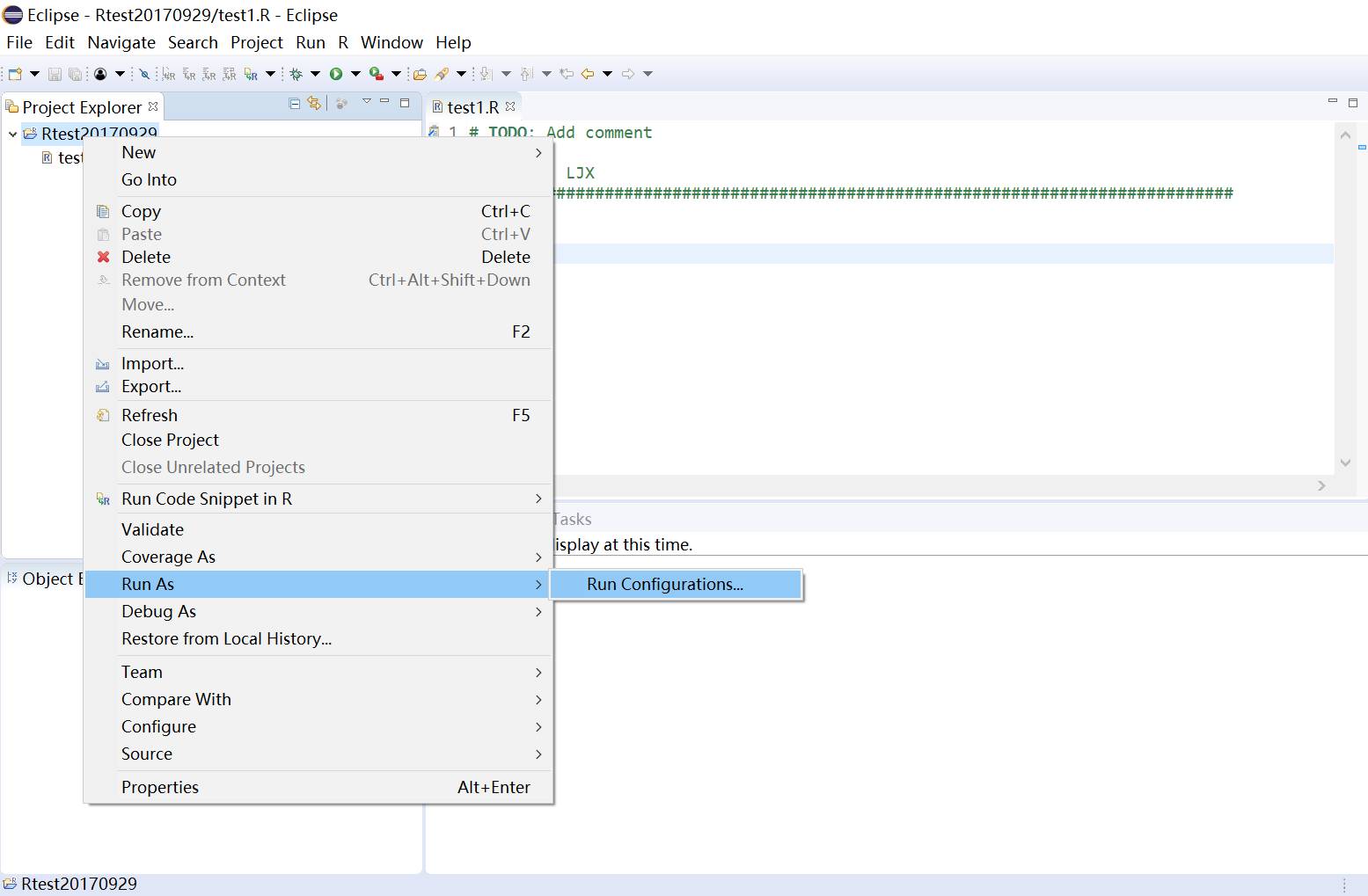
在弹出的窗口中,新建一个R Console,Name可以随便起,Main标签中的Launch Type选择Rterm,Working Directory即为getwd()得到的路径,默认是R的安装路径,也可以是workspace路径。设置好后点击Apply,Run。
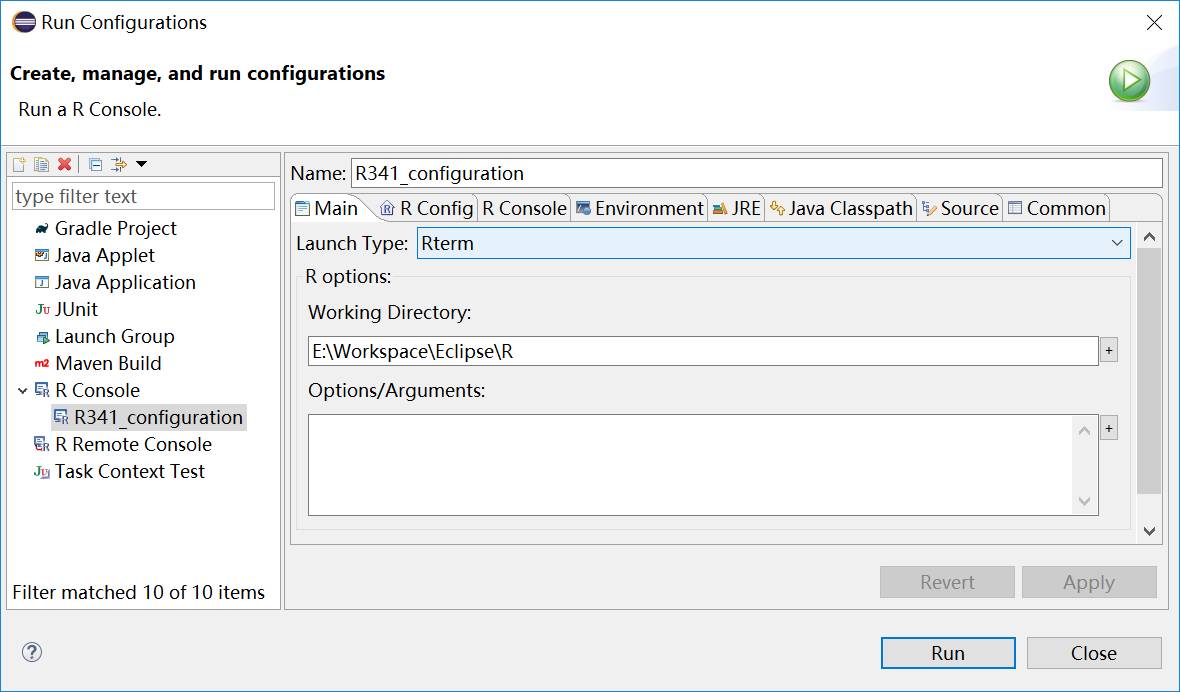
即启动R的运行环境。
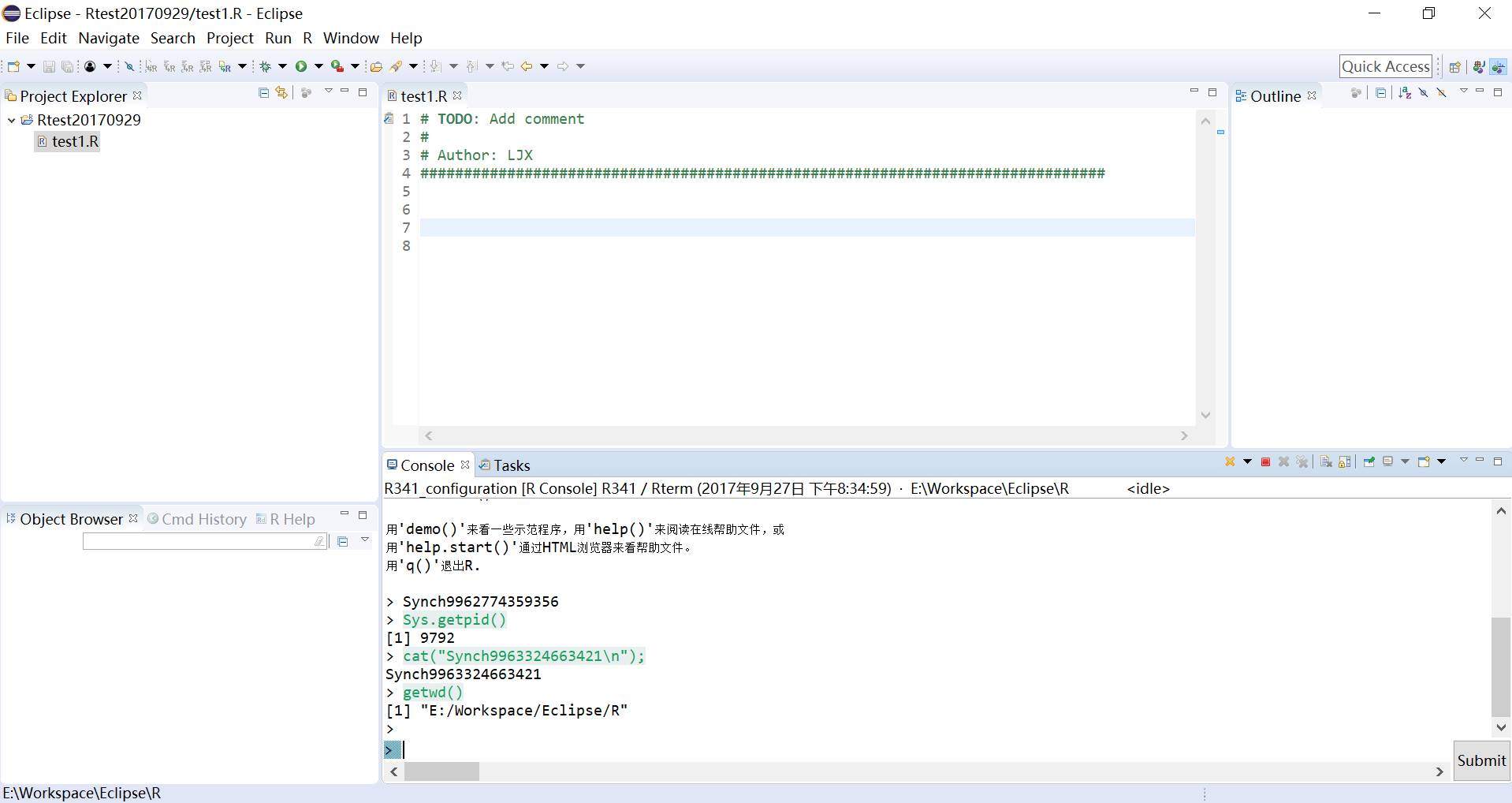
输入R语句print("Hello")
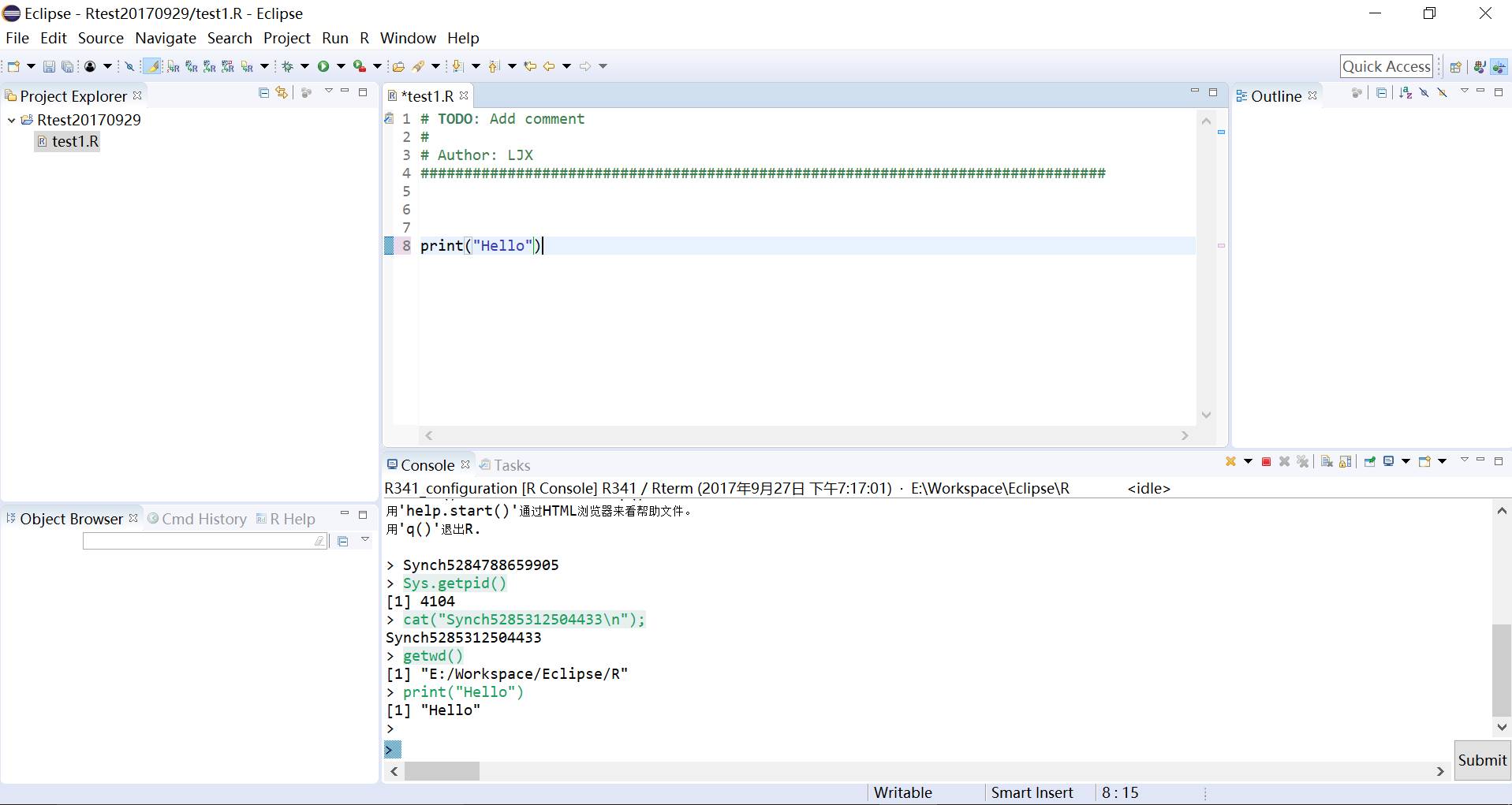
运行时,对着R文件点击右键 -> Run As -> R Script in R submitting directly
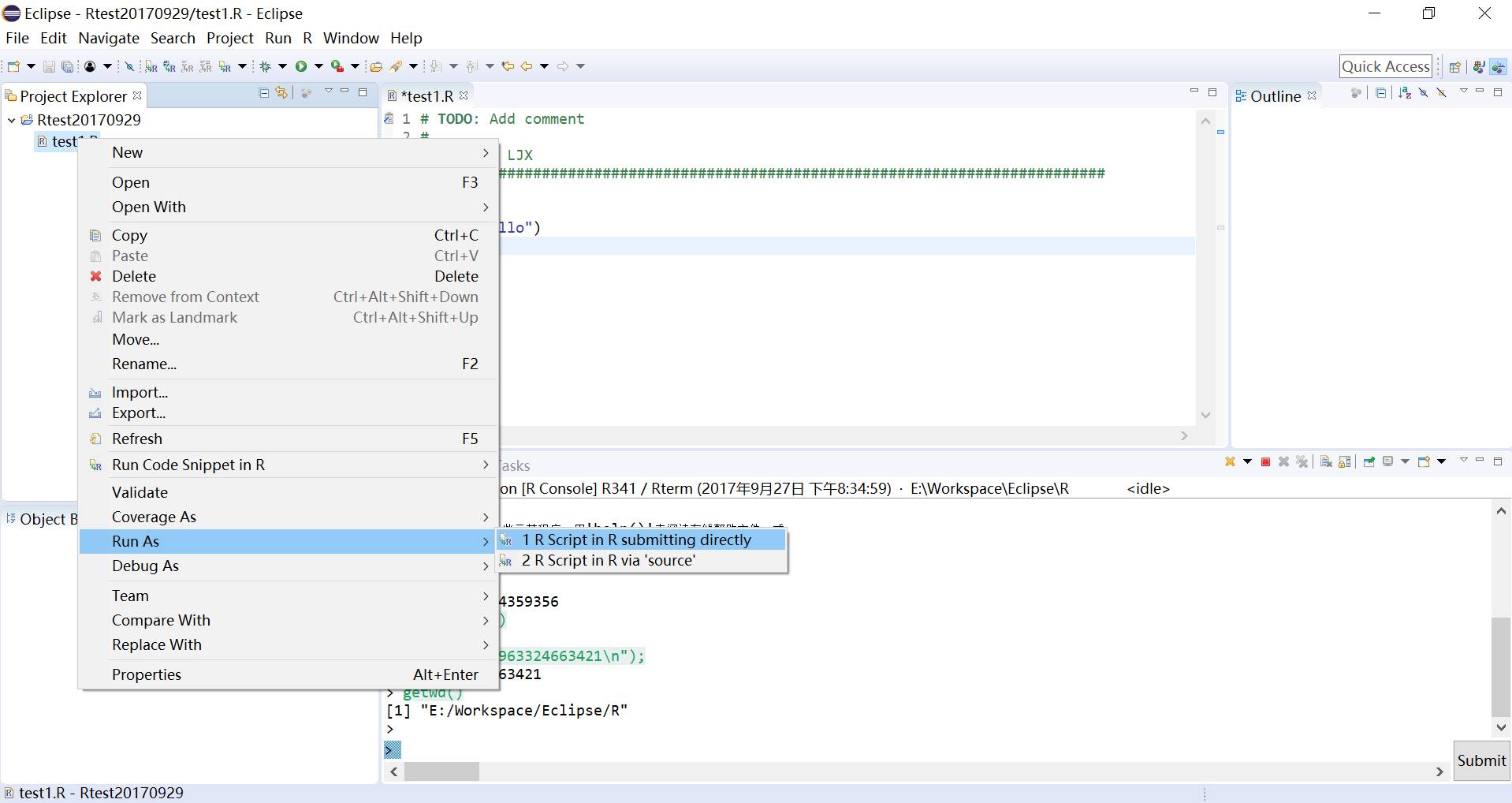
就能在Console中看到运行结果。
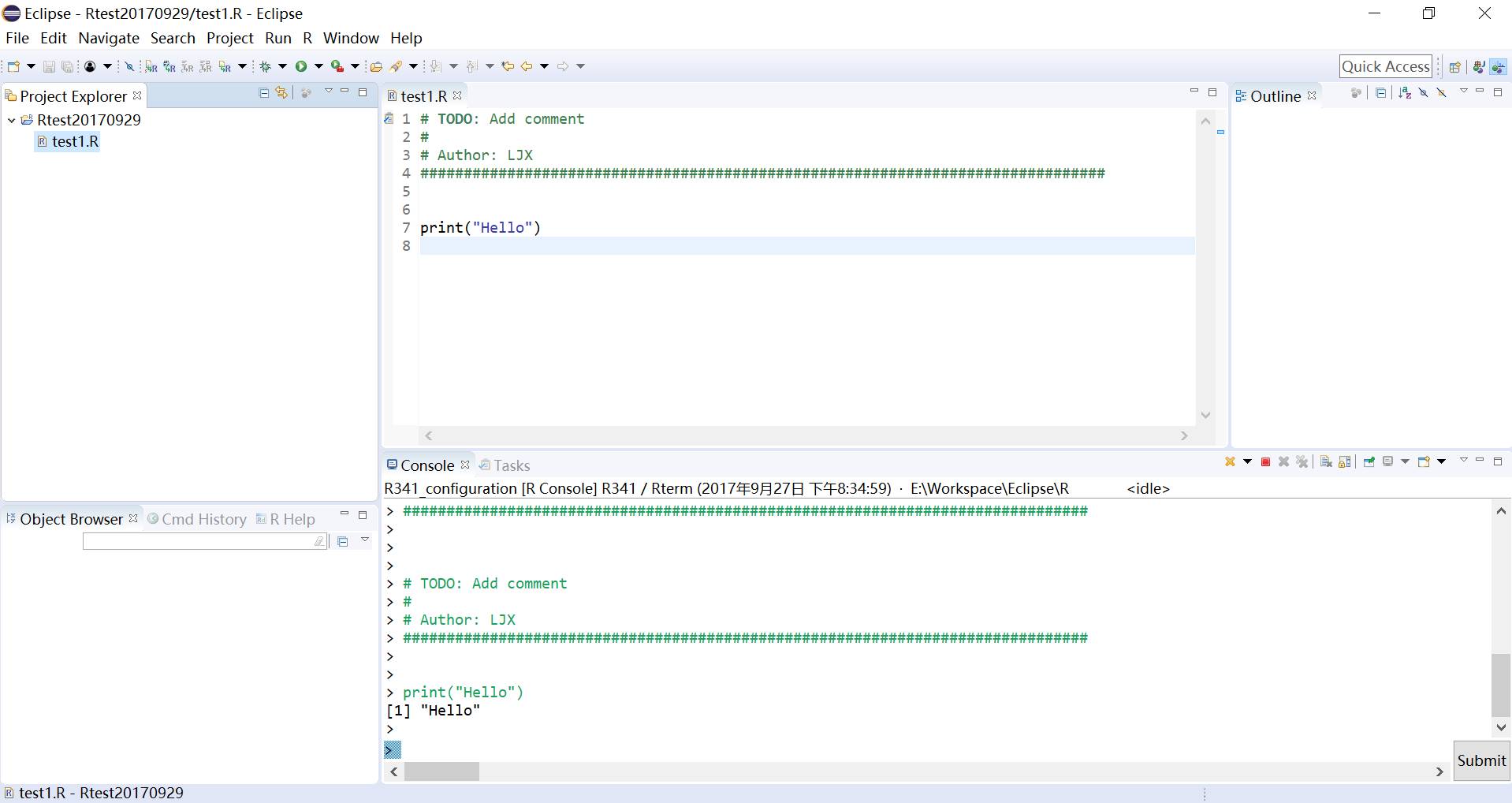
或者也可以选中部分语句,连续按下Ctrl+R和Ctrl+3,就可以只运行选中的语句。
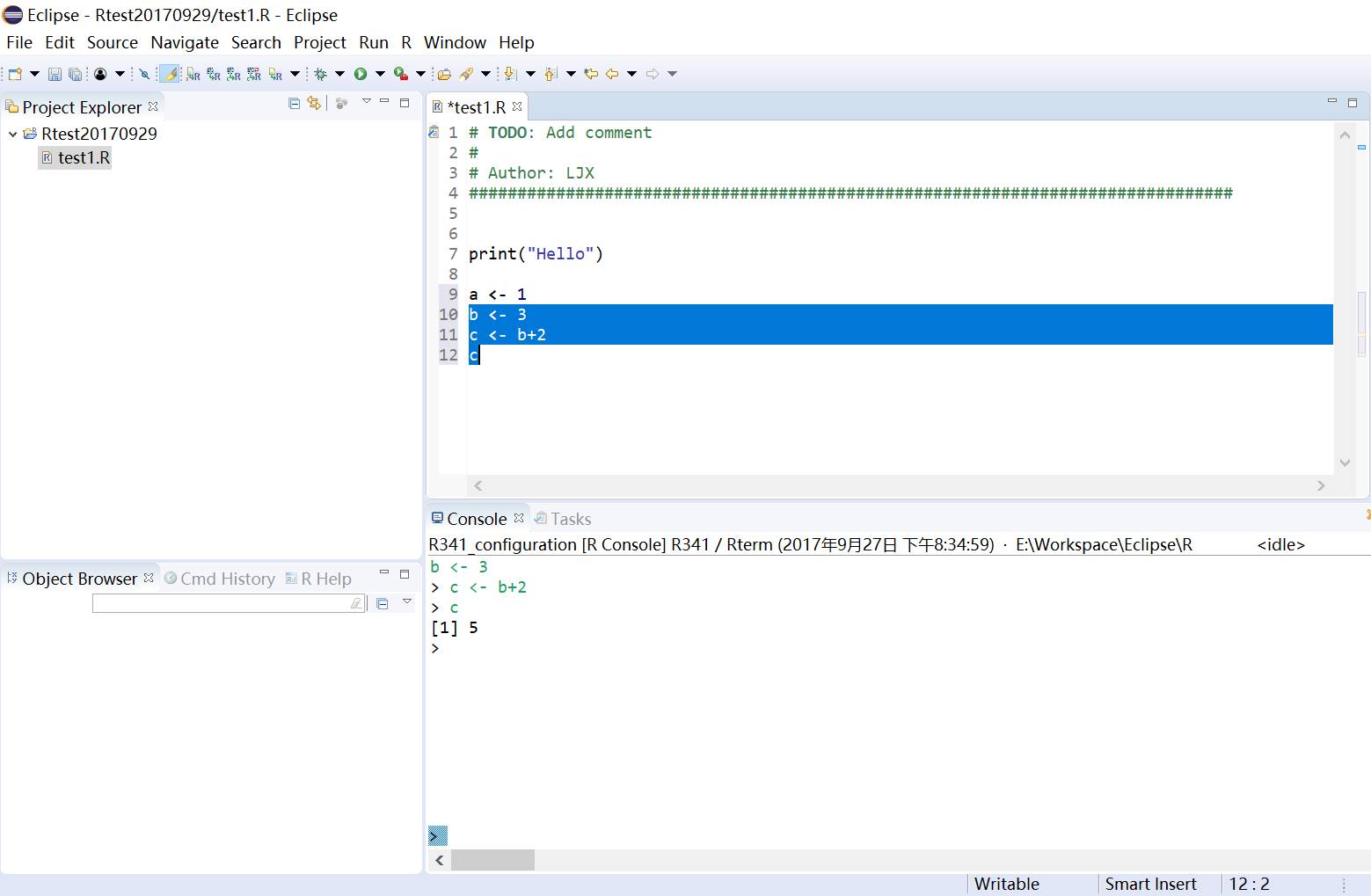
下次重启R的运行环境时,只需要点击运行按钮下拉框,点击我们之前创建的配置环境即可。
恭喜你,eclipse+StatET的配置已全部完成,以后就可以利用eclipse进行R语言的编写了。✌
从此再也不怕搭建环境
言不知所起 yanbuzhisuoqi_LJX
以上是关于R语言学习第一步:Eclipse+StatET配置全过程的主要内容,如果未能解决你的问题,请参考以下文章